Page 1
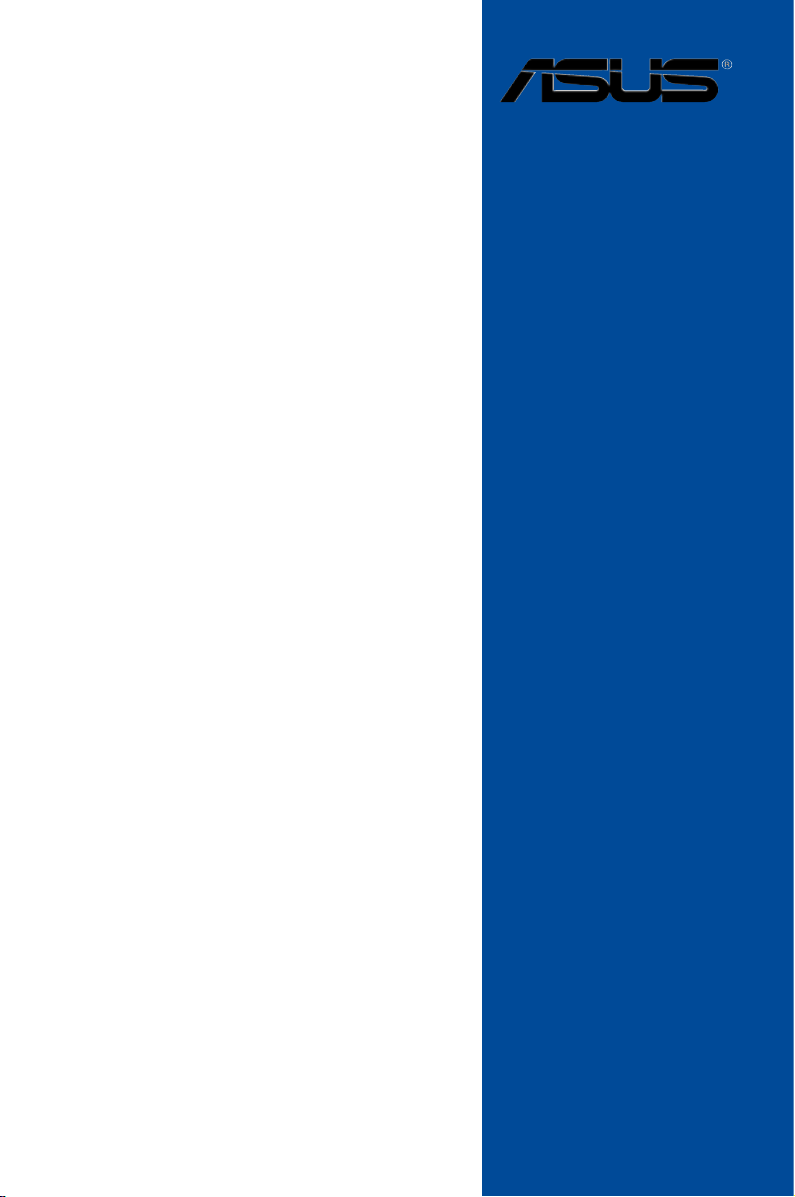
RAMPAGE V
EXTREME
使 用 手 冊
Motherboard
Page 2
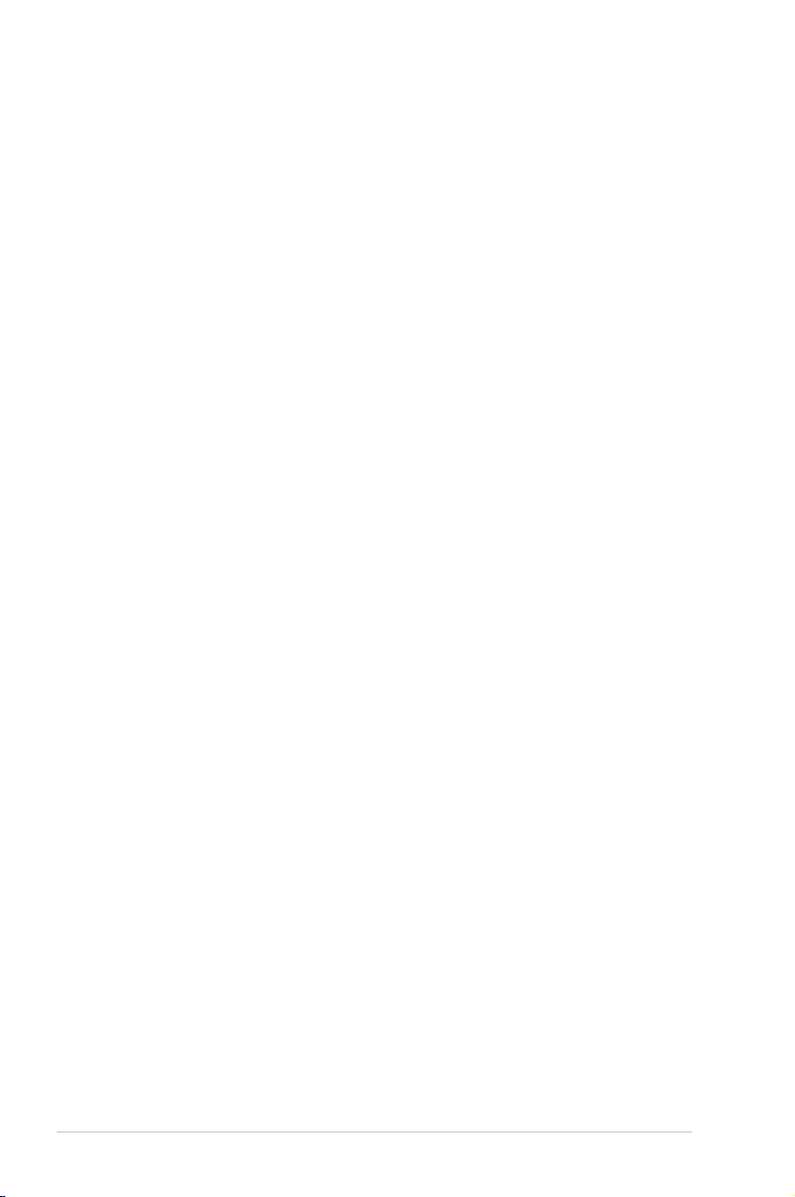
T9550
1.00 版
2014 年 8 月發行
版權說明
© ASUSTeK Computer Inc. All rights reserved. 華碩電腦股份有限公司保留所有權利
本使用手冊包括但不限於其所包含的所有資訊皆受到著作權法之保護,未經華碩電
腦股份有限公司(以下簡稱「華碩」)許可,不得任意地仿製、拷貝、謄抄、轉譯或
為其他利用。
免責聲明
本使用手冊是以「現況」及「以目前明示的條件下」的狀態提供給您。在法律允許
的範圍內,華碩就本使用手冊,不提供任何明示或默示的擔保及保證,包括但不限於
商業適銷性、特定目的之適用性、未侵害任何他人權利及任何得使用本使用手冊或無
法使用本使用手冊的保證,且華碩對因使用本使用手冊而獲取的結果或透過本使用手
冊所獲得任何資訊之準確性或可靠性不提供擔保。
台端應自行承擔使用本使用手冊的所有風險。 台端明確了解並同意,華碩、華碩
之授權人及其各該主管、董事、員工、代理人或關係企業皆無須為您因本使用手冊、
或因使用本使用手冊、或因不可歸責於華碩的原因而無法使用本使用手冊或其任何部
分而可能產生的衍生、附隨、直接、間接、特別、懲罰或任何其他損失(包括但不限
於利益損失、業務中斷、資料遺失或其他金錢損失)負責,不論華碩是否被告知發生
上開損失之可能性。
由於部分國家或地區可能不允許責任的全部免除或對前述損失的責任限制,所以前
述限制或排除條款可能對您不適用。
台端知悉華碩有權隨時修改本使用手冊。本產品規格或驅動程式一經改變,本使
用手冊將會隨之更新。本使用手冊更新的詳細說明請您造訪華碩的客戶服務網 ht tp://
support.asus.com,或是直接與華碩資訊產品技術支援專線 0800-093-456 聯絡。
於本使用手冊中提及之第三人產品名稱或內容,其所有權及智慧財產權皆為各別產
品或內容所有人所有且受現行智慧財產權相關法令及國際條約之保護。
當下列兩種情況發生時,本產品將不再受到華碩之保固及服務:
(1) 本產品曾經過非華碩授權之維修、規格更改、零件替換或其他未經過華碩授權
的行為。
(2)本產品序號模糊不清或喪失。
本產品的名稱與版本都會印在主機板/顯示卡上,版本數字的編碼方式是用三個數
字組成,並有一個小數點做間隔,如 1.02G、2.03G 等...數字愈大表示版本愈新,而
愈左邊位數的數字更動表示更動幅度也愈大。更新的詳細說明請您到華碩的全球資訊
網瀏覽或是直接與華碩聯絡。
ii
Page 3

Offer to Provide Source Code of Certain Software
This product contains copyrighted software that is licensed under the General Public License (“GPL”),
under the Lesser General Public License Version (“LGPL”) and/or other Free Open Source Software
Licenses. Such software in this product is distributed without any warranty to the extent permitted by the
applicable law. Copies of these licenses are included in this product.
Where the applicable license entitles you to the source code of such software and/or other additional data,
you may obtain it for a period of three years after our last shipment of the product, either
(1) for free by downloading it from http://support.asus.com/download
or
(2) for the cost of reproduction and shipment, which is dependent on the preferred carrier and the location
where you want to have it shipped to, by sending a request to:
ASUSTeK Computer Inc.
Legal Compliance Dept.
15 Li Te Rd.,
Beitou, Taipei 112
Taiwan
In your request please provide the name, model number and version, as stated in the About Box of the
product for which you wish to obtain the corresponding source code and your contact details so that we
can coordinate the terms and cost of shipment with you.
The source code will be distributed WITHOUT ANY WARRANTY and licensed under the same license as
the corresponding binary/object code.
This offer is valid to anyone in receipt of this information.
ASUSTeK is eager to duly provide complete source code as required under various Free Open Source
Software licenses. If however you encounter any problems in obtaining the full corresponding source
code we would be much obliged if you give us a notication to the email address gpl@asus.com, stating
the product and describing the problem (please DO NOT send large attachments such as source code
archives, etc. to this email address).
Google™ License Terms
Copyright© 2014 Google Inc. All Rights Reserved
Licensed under the Apache License, Version 2.0 (the “License”); you may not use this le except in
compliance with the License. You may obtain a copy of the License at: http://www.apache.org/licenses/
LICENSE-2.0
Unless required by applicable law or agreed to in writing, software distributed under the License is
distributed on an “AS IS” BASIS, WITHOUT WARRANTIES OR CONDITIONS OF ANY KIND, either
express or implied.
See the License for the specic language governing permissions and limitations under the License.
.
iii
Page 4
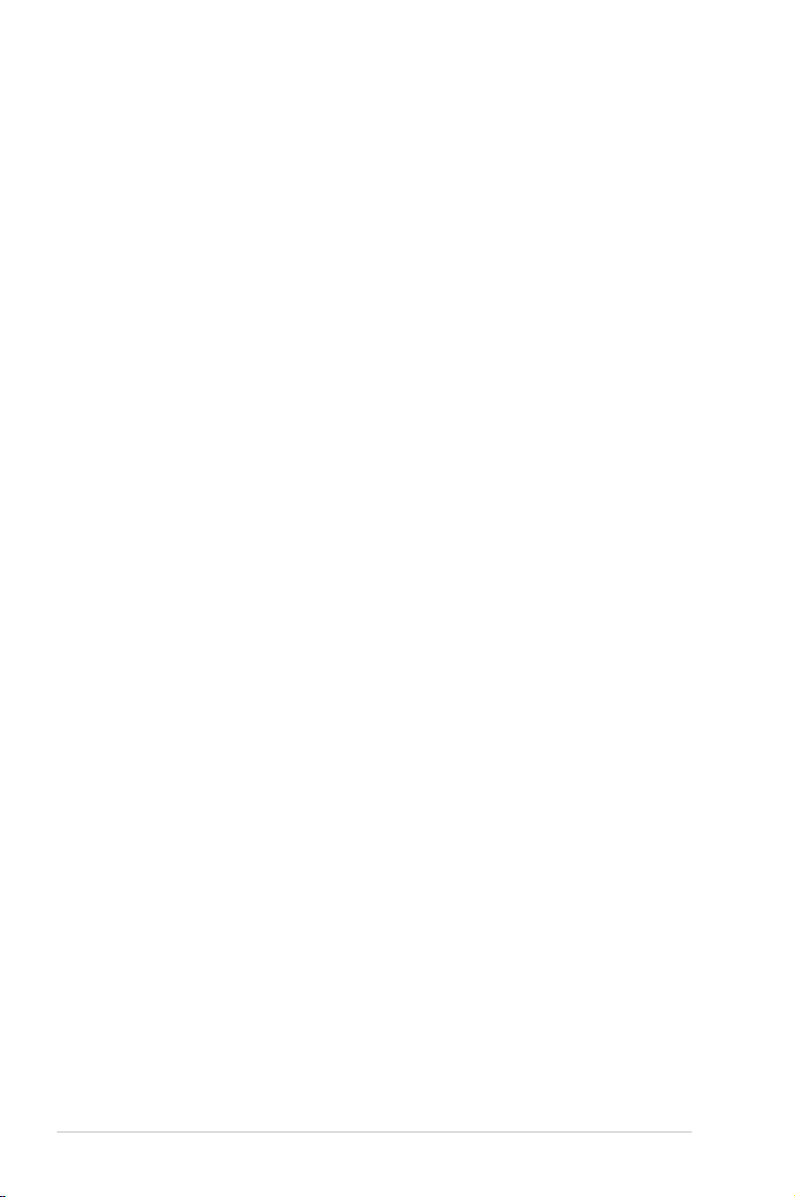
目錄內容
安全性須知..................................................................................................................................... viii
電氣方面的安全性 .......................................................................................................... viii
操作方面的安全性 .......................................................................................................... viii
REACH 資訊 .......................................................................................................................... ix
產品回收與處理 .................................................................................................................. ix
警語 ................................................................................................................................... ix
射頻(RF)設備須知 ........................................................................................................ ix
關於這本使用手冊 ...........................................................................................................................x
使用手冊的編排方式...........................................................................................................x
提示符號 ................................................................................................................................ xi
跳線帽及圖示說明 ............................................................................................................. xi
哪裡可以找到更多的產品資訊 ..................................................................................... xi
代理商查詢 ...........................................................................................................................xii
RAMPAGE V EXTREME 規格列表 ........................................................................................ xiii
OC Panel 規格列表 ................................................................................................................... xviii
產品包裝 ..........................................................................................................................................xix
建立 PC 系統所需的其他工具與元件 ................................................................................... xx
第一章:產品介紹
1.1 特殊功能 ................................................................................................................................. 1-1
1.1.1 產品特寫 .................................................................................................................. 1-1
1.1.2 玩家共和國(ROG)獨家遊戲功能 ..............................................................1-2
1.1.3 玩家共和國(ROG)獨家功能 .......................................................................1-3
1.1.4 華碩獨家功能 ........................................................................................................ 1-5
1.1.5 ROG 搭配軟體 ....................................................................................................... 1-6
1.2 主機板概觀 ............................................................................................................................. 1-7
1.2.1 主機板安裝前 ........................................................................................................ 1-7
1.2.2 主機板結構圖 ........................................................................................................ 1-8
1.2.3 中央處理器(CPU) .........................................................................................1-10
1.2.4 系統記憶體 ...........................................................................................................1-11
1.2.5 擴充插槽 ................................................................................................................1-18
1.2.6 主機板上的內建開關 ........................................................................................1-21
1.2.7 內建 LED 指示燈 ................................................................................................1-27
1.2.8 跳線選擇區 ...........................................................................................................1-34
1.2.9 內部連接埠 ...........................................................................................................1-35
1.2.10 Probelt(探針)功能 .....................................................................................1-45
第二章:硬體裝置資訊
2.1 建立您的電腦系統 .............................................................................................................. 2-1
2.1.1 安裝主機板 ............................................................................................................. 2-1
iv
Page 5
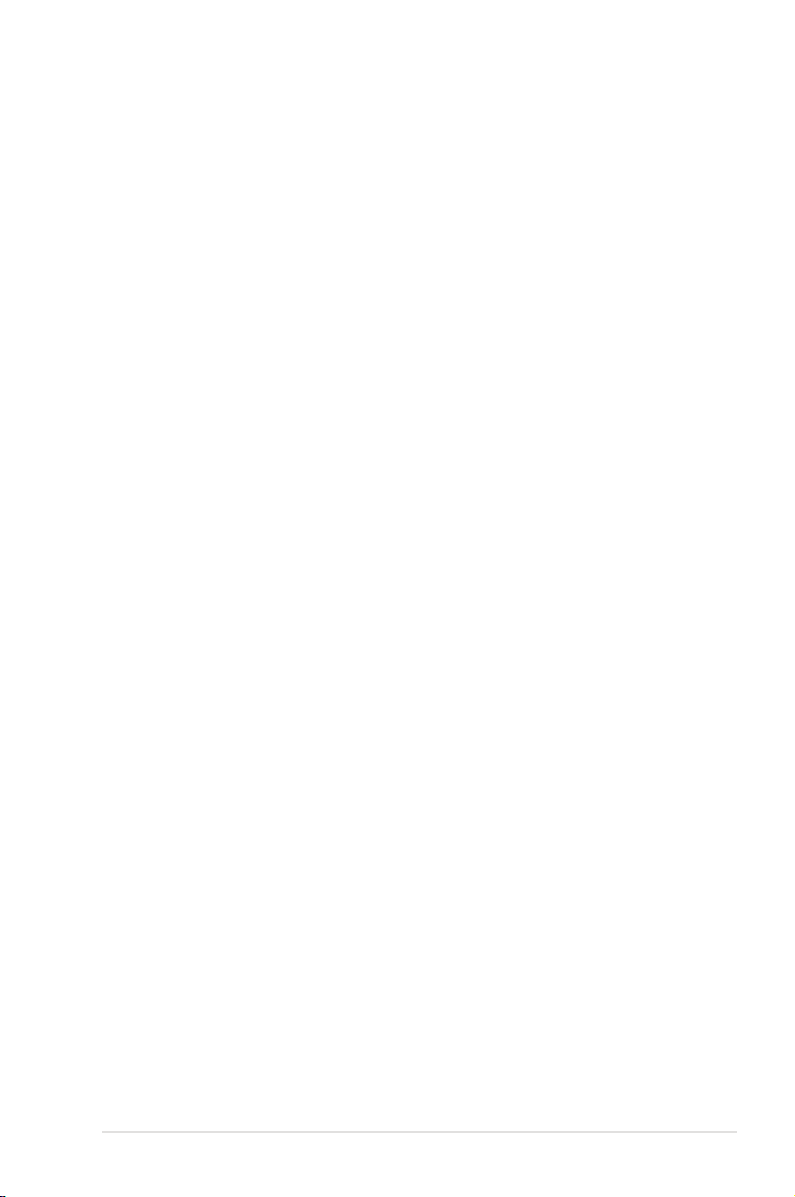
目錄內容
2.1.2 安裝中央處理器 .................................................................................................... 2-3
2.1.3 處理器散熱片與風扇安裝 ................................................................................ 2-5
2.1.4 安裝記憶體模組 .................................................................................................... 2-8
2.1.5 安裝 ATX 電源 ...................................................................................................... 2-9
2.1.6 安裝 SATA 裝置 .................................................................................................2-10
2.1.7 安裝前面板輸出/輸入連接埠 ........................................................................2-11
2.1.8 安裝擴充卡 ...........................................................................................................2-12
2.1.9 安裝 Wi-Fi 天線 ..................................................................................................2-13
2.2 BIOS 更新應用程式 ..........................................................................................................2-14
2.2.1 USB BIOS Flashback ..........................................................................................2-14
2.3 主機板後側與音效連接埠 ..............................................................................................2-15
2.3.1 後側面板連接埠 ..................................................................................................2-15
2.3.2 音效輸出/輸入連接圖示說明 ........................................................................2-17
2.4 安裝 OC Panel 裝置 ..........................................................................................................2-19
2.4.1 OC Panel 概觀 .....................................................................................................2-19
2.4.2 將 OC Panel 設定為 Normal Mode ..............................................................2-21
2.4.3 將 OC Panel 設定為 Extreme Mode ............................................................2-23
2.5 第一次啟動電腦 .................................................................................................................2-24
2.6 關閉電源 ...............................................................................................................................2-24
第三章:BIOS 程式設定
3.1 認識 BIOS 程式 .................................................................................................................... 3-1
3.2 BIOS 程式設定 ......................................................................................................................3-2
3.2.1 EZ Mode ................................................................................................................... 3-3
3.2.2 Advanced Mode ..................................................................................................... 3-4
3.3 我的最愛(My Favorites)選單 .................................................................................... 3-6
3.4 主選單(Main Menu) ...................................................................................................... 3-7
3.5 Extreme Tweaker 選單 .......................................................................................................3-9
3.6 進階選單(Advanced menu) .......................................................................................3-27
3.6.1 處理器設定(CPU Configuration) ............................................................3-28
3.6.2 PCH 設定(PCH Configuration) ................................................................3-31
3.6.3 PCH 儲存裝置設定(PCH Storage Configuration) ............................3-32
3.6.4 系統代理設定(System Agent Configuration) .....................................3-34
3.6.5 USB 裝置設定(USB Configuration) .......................................................3-35
3.6.6 平台各項設定(Platform Miscellaneous Configuration) .................3-37
3.6.7 內建裝置設定(OnBoard Devices Configuration) ..............................3-38
3.6.8 進階電源管理設定(APM Configuration) .............................................3-40
3.6.9 網路協定堆疊(Network Stack) ................................................................3-41
3.6.10 ROG Effects........................................................................................................3-41
3.7 監控選單(Monitor menu) ..........................................................................................3-42
3.8 啟動選單(Boot menu) .................................................................................................3-46
v
Page 6
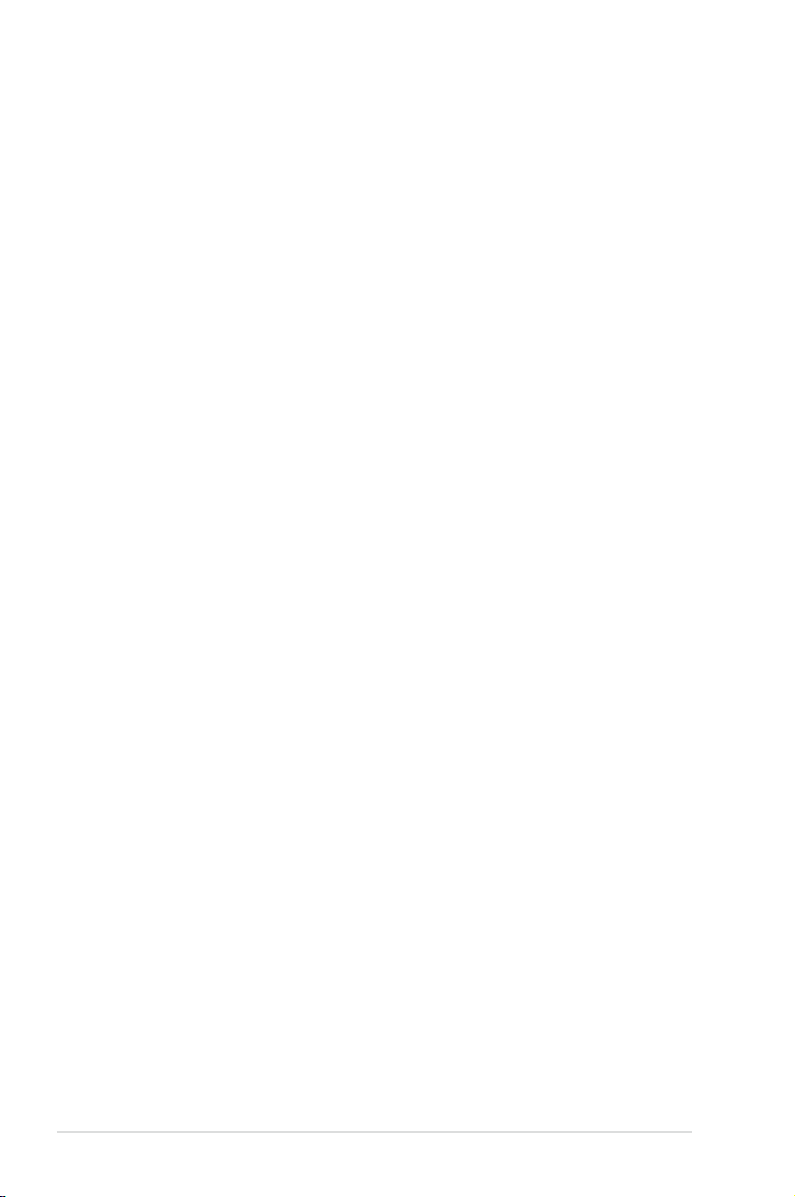
目錄內容
3.9 工具選單(Tool menu) .................................................................................................3-52
3.10 離開 BIOS 程式(Exit menu) ..................................................................................3-54
3.11 更新 BIOS 程式................................................................................................................3-55
3.11.1 EZ Update ............................................................................................................3-55
3.11.2 華碩 EZ Flash 2 ................................................................................................3-56
3.11.3 華碩 CrashFree BIOS 3 ..................................................................................3-57
3.11.4 華碩 BIOS Updater ..........................................................................................3-58
第四章:軟體支援
4.1 安裝作業系統 ........................................................................................................................ 4-1
4.2 驅動及公用程式 DVD 光碟資訊 ....................................................................................4-1
4.2.1 執行驅動及公用程式 DVD 光碟 .................................................................... 4-1
4.2.2 取得軟體使用手冊 ...............................................................................................4-3
4.3 軟體資訊 ................................................................................................................................. 4-4
4.4 華碩 AI Suite 3 程式..........................................................................................................4-4
4.5 雙智慧處理器 5(Dual Intelligent Processors 5) ................................................ 4-7
5-Way Optimization(5-Way 最佳化) ................................................................... 4-7
TPU(TurboV Processing Unit) ...............................................................................4-8
Fan Xpert 3 .......................................................................................................................4-10
DIGI+ Power Control 程式 ..........................................................................................4-11
Turbo App(Turbo 應用程式) ................................................................................4-13
華碩 USB 3.0 Boost 程式 ...........................................................................................4-17
EZ Update ..........................................................................................................................4-18
系統資訊 ...........................................................................................................................4-19
USB BIOS Flashback 精靈 ..........................................................................................4-21
USB Charger+ ...................................................................................................................4-22
推播資訊(Push Notice) ..........................................................................................4-23
Ai Charger+ .......................................................................................................................4-26
Wi-Fi Engine .....................................................................................................................4-27
Wi-Fi GO! 與 Remote GO! ..........................................................................................4-29
ASUS Media Streamer ..................................................................................................4-39
4.6 ROG 音效功能 .....................................................................................................................4-41
Sonic Studio .....................................................................................................................4-41
Sonic SenseAmp .............................................................................................................4-43
Sonic SoundStage ..........................................................................................................4-45
DTS Connect.....................................................................................................................4-46
4.7 Sonic Radar II 軟體 ...........................................................................................................4-47
4.8 GameFirst III .........................................................................................................................4-49
4.9 KeyBot .....................................................................................................................................4-52
4.10 ASUS Disk Unlocker .......................................................................................................4-54
4.11 RAMDisk .............................................................................................................................4-55
vi
Page 7
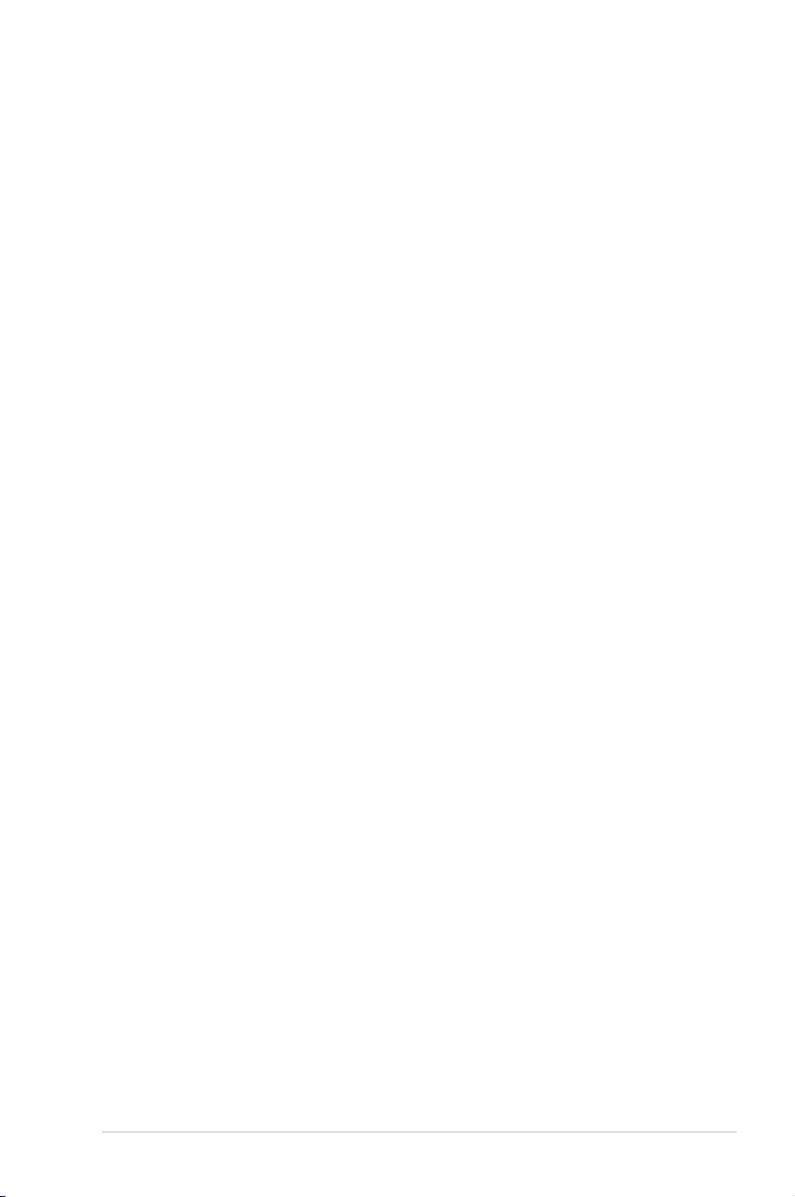
目錄內容
4.12 MemTweakIt .......................................................................................................................4-58
4.13 ROG CPU-Z ........................................................................................................................4-60
4.14 ROG Connect 設定 ..........................................................................................................4-61
第五章:RAID 支援
5.1 RAID 功能設定 .....................................................................................................................5-1
5.1.1 RAID 定義 ............................................................................................................... 5-1
5.1.2 安裝 Serial ATA(SATA)硬碟機 ................................................................ 5-2
5.1.3 在 BIOS 程式中設定 RAID ............................................................................... 5-2
5.1.4 進入 Intel
5.2 建立一張搭載有 RAID 驅動程式的磁片 .................................................................... 5-7
5.2.1 在不進入作業系統狀態下建立 RAID 驅動程式磁片 ............................ 5-7
5.2.2 在 Windows
5.2.3 在安裝 Windows
附錄
華碩的連絡資訊 ...........................................................................................................................A-1
®
Rapid Storage Technology Option ROM 公用程式 ......... 5-3
®
作業系統中建立 RAID 驅動程式磁片 ............................. 5-8
®
作業系統時安裝 RAID 驅動程式 ............................. 5-8
vii
Page 8
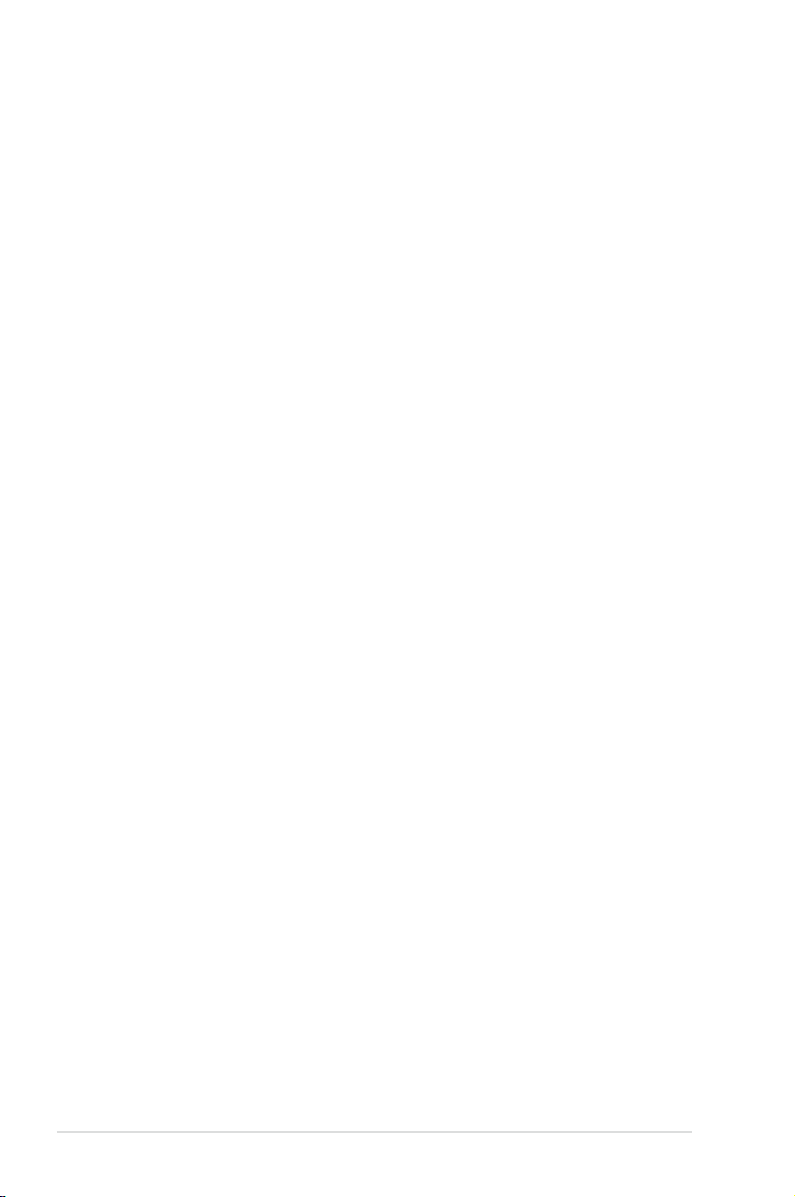
安全性須知
電氣方面的安全性
• 為避免可能的電擊造成嚴重損害,在搬動電腦主機之前,請先將電腦電源線暫時
從電源插槽中拔掉。
• 當您要加入硬體裝置到系統中或者要移除系統中的硬體裝置時,請務必先連接該
裝置的訊號線,然後再連接電源線。可能的話,在安裝硬體裝置之前先拔掉電腦
的電源供應器電源線。
• 當您要從主機板連接或拔除任何的訊號線之前,請確定所有的電源線已事先拔
掉。
• 在使用擴充卡之前,我們建議您可以先尋求專業人士的協助。這些裝置有可能會
干擾接地的迴路。
• 請確定電源供應器的電壓設定已調整到本國/本區域所使用的電壓標準值。若您不
確定您所屬區域的供應電壓值為何,那麼請就近詢問當地的電力公司人員。
• 如果電源供應器已損壞,請不要嘗試自行修復。請將之交給專業技術服務人員或
經銷商來處理。
操作方面的安全性
• 在您安裝主機板以及加入硬體裝置之前,請務必詳加閱讀本手冊所提供的相關資
訊。
• 在使用產品之前,請確定所有的排線、電源線都已正確地連接好。若您發現有任
何重大的瑕疵,請儘速聯絡您的經銷商。
• 為避免發生電氣短路情形,請務必將所有沒用到的螺絲、迴紋針及其他零件收
好,不要遺留在主機板上或電腦主機中。
• 灰塵、濕氣以及劇烈的溫度變化都會影響主機板的使用壽命,因此請盡量避免放
置在這些地方。
• 請勿將電腦主機放置在容易搖晃的地方。
• 若在本產品的使用上有任何的技術性問題,請和經過檢定或有經驗的技術人員聯
絡。
viii
Page 9
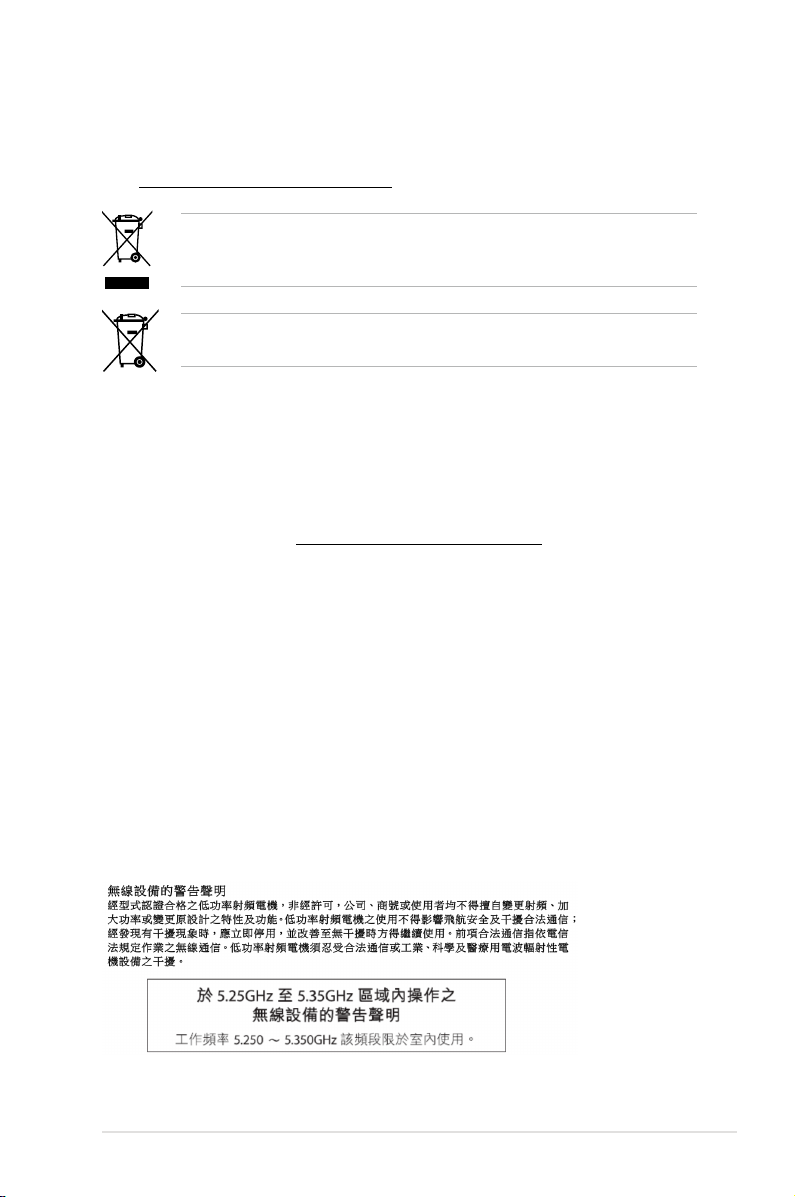
REACH 資訊
注意:謹遵守 REACH(Registration, Evaluation, Authorisation, and Restriction of
Chemicals) 管理規範,我們會將產品中的化學物質公告在華碩 REACH 網站,詳細請
參考 http://csr.asus.com/english/REACH.htm。
請勿將本主機板當作一般垃圾丟棄。本產品零組件設計為可回收利用。
這個打叉的垃圾桶標誌表示本產品(電器與電子設備)不應視為一般垃
圾丟棄,請依照您所在地區有關廢棄電子產品的處理方式處理。
請勿將內含汞的電池當作一般垃圾丟棄。這個打叉的垃圾桶標誌表示電
池不應視為一般垃圾丟棄。
產品回收與處理
華碩與資源回收業者以最高標準相互配合,以保護我們的環境,確保工作者的安
全,以及遵從全球有關環境保護的法律規定。我們保證以資源回收的方式回收以往生
產的舊設備,透過多樣的方式保護環境。
如欲了解更多關於華碩產品資源回收資訊與聯絡方式,請連線上網至 CSR(Corporate
Social Responsibility)網頁:http://csr.asus.com/english/Takeback.htm。
警語
經型式認證合格之低功率射頻電機,非經許可,公司、商號或使用者均不得擅自變
更頻率、加大功率或變更原設計之特性及功能。
低功率射頻電機之使用不得影響飛航安全及干擾合法通信;經發現有干擾現象時,
應立即停用,並改善至無干擾時方得繼續使用。
前項合法通信,指依電信法規定作業之無線通信。
低功率射頻電機須忍受合法通信或工業、科學及醫療用電波輻射性電機設備之干
擾。
射頻(RF)設備須知
NCC: Taiwan Wireless Statement
ix
Page 10

關於這本使用手冊
產品使用手冊包含了所有當您在安裝本主機板時所需用到的資訊。
使用手冊的編排方式
使用手冊是由下面幾個章節所組成:
• 第一章:產品介紹
您可以在本章節中發現諸多華碩所賦予本主機板的優異特色。利用簡潔易懂的
說明讓您能很快地掌握本主機板的各項特性,當然,在本章節中我們也會提及所
有能夠應用在本主機板的新產品技術。
• 第二章:硬體裝置資訊
本章節描述所有您在安裝系統元件時必須完成的硬體安裝程序。詳細內容有:
處理器與記憶體安裝、跳線選擇區設定以及主機板的各種裝置接頭。
• 第三章:BIOS 程式設定
本章節描述如何使用 B I OS 設定程式中的每一個選單項目來更改系統的組態設
定。此外也會詳加介紹 BIOS 各項設定值的使用時機與參數設定。
• 第四章:軟體支援
您可以在本章節中找到所有包含在華碩驅動程式及公用程式光碟中的軟體相關
資訊。
• 第五章:RAID 支援
本章節介紹 RAID 的各項設定。
• 附錄
在本附錄裡將列出相關的聯絡資訊與認證資訊。
x
Page 11
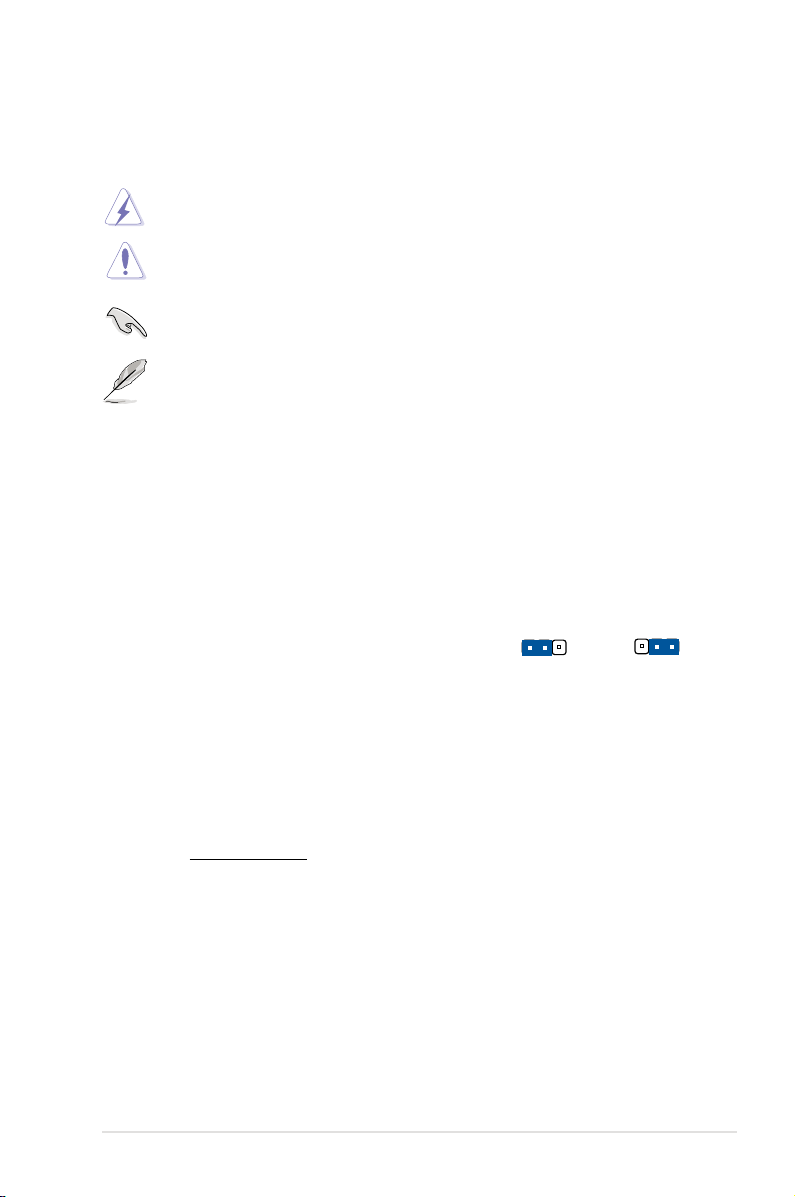
23
12
提示符號
為了能夠確保您正確地完成主機板設定,請務必注意下面這些會在本手冊中出現的
標示符號所代表的特殊含意。
警告:提醒您在進行某一項工作時要注意您本身的安全。
小心:提醒您在進行某一項工作時要注意勿傷害到電腦主機板元件。
重要:此符號表示您必須要遵照手冊所描述之方式完成一項或多項軟硬體
的安裝或設定。
注意:提供有助於完成某項工作的訣竅和其他額外的資訊。
跳線帽及圖示說明
主機板上有一些小小的塑膠套,裡面有金屬導線,可以套住選擇區的任二隻針腳
(Pin)使其相連而成一通路(短路),本手冊稱之為跳線帽。
有關主機板的跳線帽使用設定,茲利用以下圖示說明。以下圖為例,欲設定為
「Ju mper™ Mo de」,需在選擇區的第一及第二隻針腳部份蓋上跳線帽,本手冊圖示
即以塗上底色代表蓋上跳線帽的位置,而空白的部份則代表空接針。以文字表示為:
[1-2]。
因此,欲設定為「JumperFree™ Mode」,以右圖表
示即為在「第二及第三隻針腳部份蓋上跳線帽」,以
文字表示即為:[2-3]。
Jumper Mode
Jumper Free
(Default)
哪裡可以找到更多的產品資訊
您可以經由下面所提供的兩個管道來獲得您所使用的華碩產品資訊以及軟硬體的升
級資訊等。
1. 華碩網站
您可以到 http://tw.asus.com 華碩電腦全球資訊網取得所有關於華碩軟硬體產品的各
項資訊。台灣地區以外的華碩網址請參考手冊最後附錄裡的聯絡資訊。
2. 其他文件
在您的產品包裝盒中除了本手冊所列舉的標準配件之外,也有可能會夾帶其他的文
件,譬如經銷商所附的產品保證單據等。
xi
Page 12
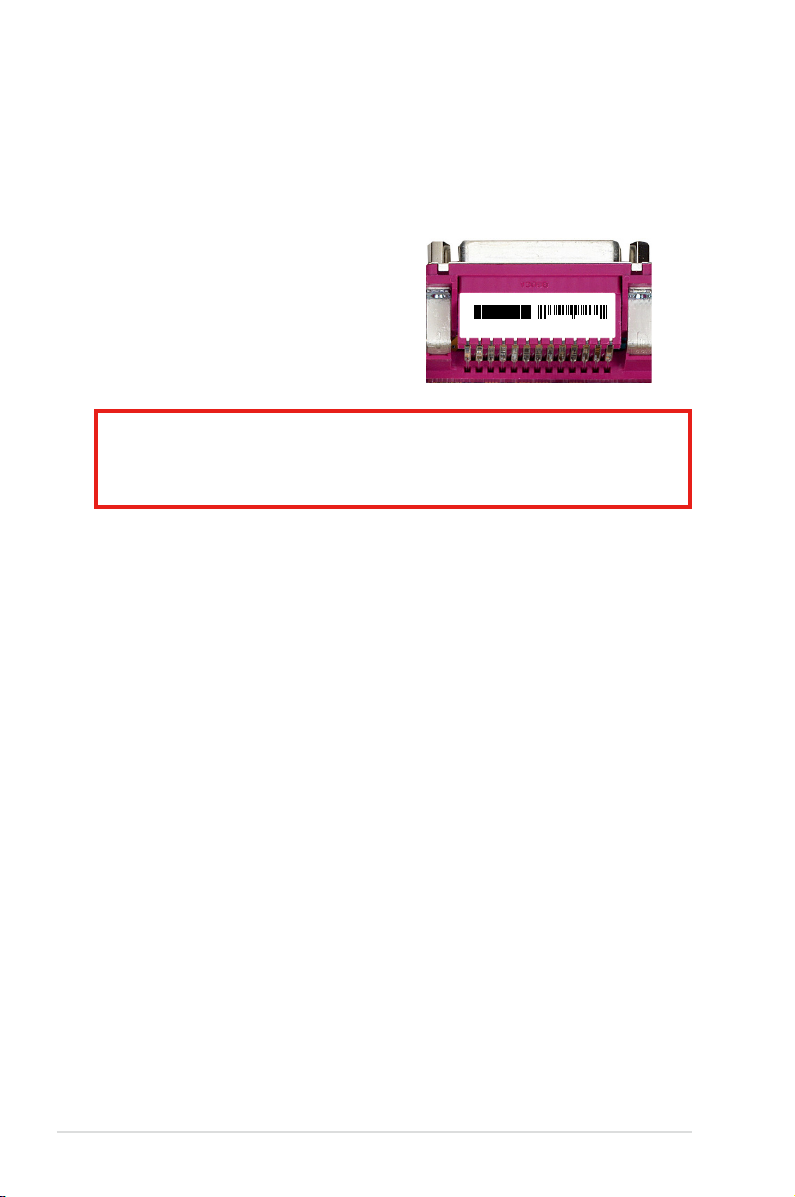
代理商查詢
60
華碩主機板在台灣透過聯強國際與精技電腦兩家代理商出貨,您請參考下列範例
圖示找出產品的 12 碼式序號標籤(下圖僅供參考),再至 http://tw.asus.com/support/
eS e r vice/q u eryd i s t_tw.asp x 查詢您產品的代理商,以方便您有產品諮詢或送修需求
時,可尋求代理商服務。(本項服務僅支援台灣使用者)
聯強服務電話:(02)2506-2558
精技服務電話:0800-089558
瀚宇杰盟服務電話:0800-099919
請注意!
本產品享有三年產品保固期,倘若自行撕毀或更換原廠保固序號標籤,即取消保
固權益,且不予提供維修服務。
RAMPAGE V EXTREME-TAYZ
10839 11036
11XXX11XXX11
xii
Page 13
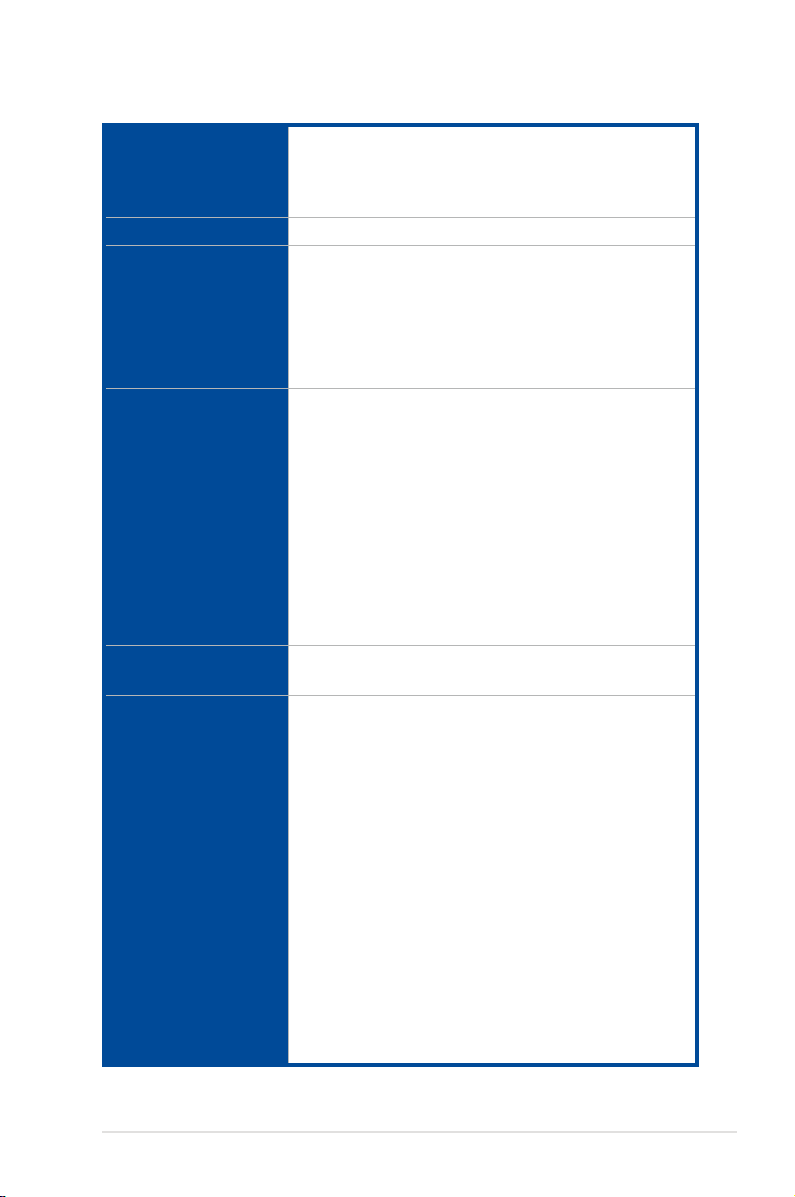
RAMPAGE V EXTREME 規格列表
中央處理器
晶片組
支 援採用 LGA2011-v3 規格插槽的 Intel
支援 22nm 處理器
®
支援 Intel
* 對這些技術的支援依照處理器的類型而不同
Intel
Turbo Boost 2.0 技術*
®
X99 Express 晶片組
®
Core™ i7 處理器
記憶體 8 x 使用符合 n o n-EC C un b uff ere d DD R4 3300(超頻)*/
3000(超頻)*/ 2800(超頻)* /2666(超頻)*/2400(超
頻)*/2133 MHz 記憶體,最高可以擴充至 64GB 記憶體
支援四通道記憶體架構
®
支援 Intel
* 對高速記憶體的支援會受到特定處理器之物理特性的影響,請造訪
Extreme Memory Profile(XMP)技術
tw.asus.com 取得最新的記憶體合格供應商支援列表(QVL)
擴充槽 4 x PCI Express 3.0/2.0 x16 插槽*(40-Lane CPU 支援 x16
模式、x16/x16 模式、x16/x8/x8 模式或 x16/x8/x8/x8 模
式;28-Lane CPU 支援 x16、x16/x8 或 x8/x8/x8 模式)
1 x PCIe 2.0 x16 插槽(最大 x4 模式)**
1 x PCIe 2.0 x1 插槽**
* PCIE_X8_4 與 M.2 x4 插槽共享頻寬。使用 40-LANE CPU 時,如
果同時要使用 M.2,P CI E_X8_4 插槽連接的設備最高頻寬不能超
過 X4。如果連接設備頻寬為 X8,M.2 功能會自動關閉。使用 28LANE CPU 時,PCIE_X8_4 插槽會關閉但 M.2 插槽仍可使用。
** PCI e X4_1(灰色)插槽與 P CI E_X1_1 插槽、USB3_E910 以及
SAT AExpress_E1 插座共享相同頻寬。當 PCIE_X4_1 插槽已安裝
x1 或 x2 裝置時,SATAEXPRESS_E1 將會關閉。當 PCIE_X4_1 插
槽已安裝 x4 裝置時,SATAEXPR ESS_E1、USB3_E910 與 PC IE_
X1_1 插槽將會關閉。
多重圖形顯示控制器
支 援 NVIDIA
支 援 AMD
®
4-Way/3-Way/2-Way SLI™ 技術
®
4-Way/3-Way/2-Way CrossFire™ 技術
儲存媒體連接槽 新 Intel Core™ i7 處理器
- 1 x M.2 插槽 3,支援 M Key 與 2260/2280/22110 類
型儲存裝置(僅支援 PCIE SSD)
®
X99 Express 晶片組支援 RAID 0、1、5、10 與 Intel®
Intel
Rapid Storage 技術 13:
- 1 x SATA Express 連接埠(上方的紅色插槽,相容於 2
x SATA 6Gb/s 連接埠)
- 8 x SATA 6Gb/s 連接埠*
- 支援 Intel® Smart Rapid Response 技術、Intel® Rapid
Recovery 技術)**
®
ASMedia
SATA Express 控制器***:
- 1 x SATA Express 連接埠(上方的紅色插槽,相容於 2
x SATA 6Gb/s 連接埠)
* 由於晶片組的組態,SA TA6G_78 與 S AT A6G_910 連接埠,不支
®
援 Intel
** 這些功能的運作取決於安裝的處理器類型
*** 這些 SATA 連接埠與 PCIE_X4_1 插槽共享頻寬,當 PCIE_X4_1 插
Rapid Storage 技術,包含 RAID 設定
槽安裝裝置時,這些 SATA 連接埠會關閉。這些 SATA 連接埠只能
連接資料磁碟,不支援 ATAPI 裝置
(下頁繼續)
xiii
Page 14
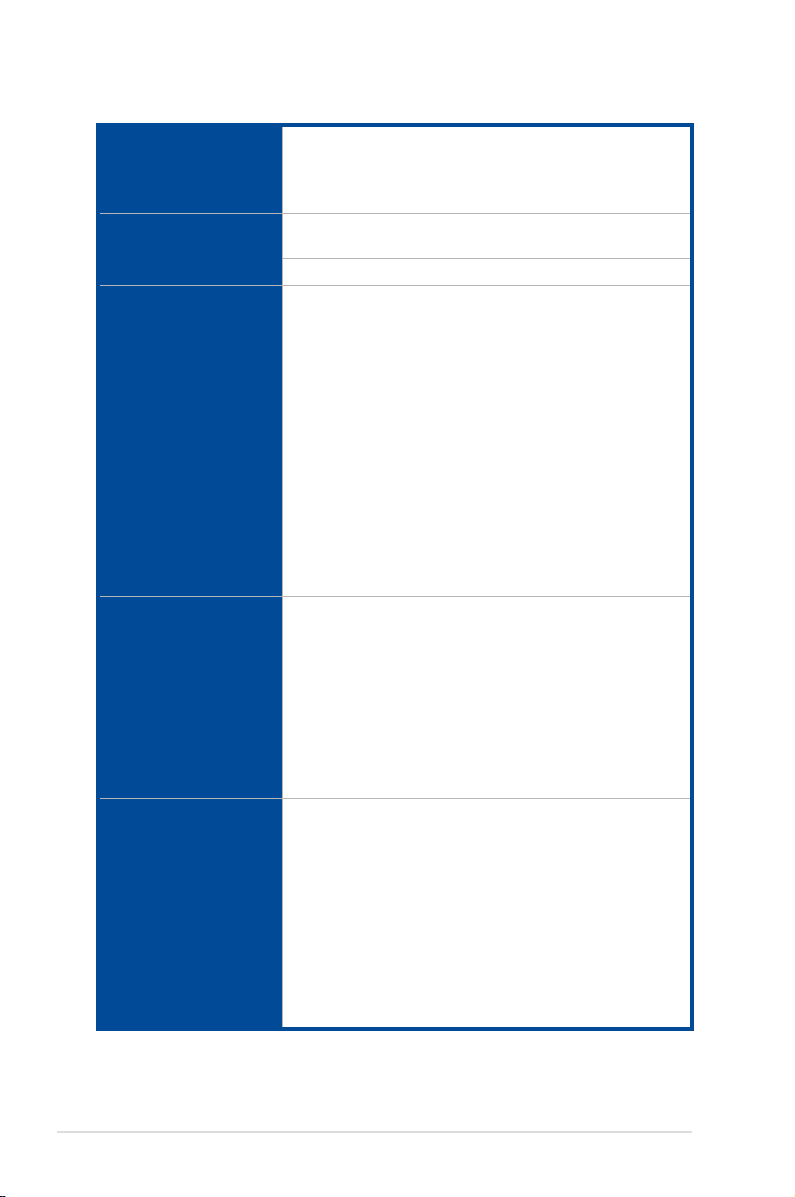
RAMPAGE V EXTREME 規格列表
®
Intel
I218-V Gigabit LAN 網路控制器—雙向連接整合式網
網路功能
無線網路/藍牙
SupremeFX 高傳真音效
USB
後側面板裝置連接埠
路控制器(MAC)與實體層(PHY)
Anti-surge LANGuard(乙太網路)
ROG GameFirst III
Wi-F i 802.11 a/b/g/n/ac 支援雙頻道 2.4/5 GHz,最高達
1300Mbit/s 傳輸速度
藍牙 v4.0
ROG SupremeFX 2014 8 聲道高傳真音效編碼器
- SupremeFX Shielding 技術:PCB 切割技術,PCB 專用的
音效層與 EMI 保護層
®
- ELNA
高級音響電容
- 完整無失真 DVD 光碟音效、藍光光碟音效與 HD-DVD 音
效內容保護
- 支援音效介面偵測、多音源獨立輸出(Multi-Streaming)
技術與前端面板音效插孔功能
- 後側面板具備光纖 S/PDIF 數位輸出連接埠
音效功能:
- Sonic SoundStage
- Sonic SenseAmp
- Sonic Studio
- Sonic Rader II
- DTS Connect
®
Intel
X99 Express 晶片組,支援 ASUS USB 3.0 Boost:
- 4 x USB 3.0/2.0 連接埠(主機板中央,紅色)
- 6 x USB 2.0/1.1 連接埠(四組在主機板上、二組在後側面
板)
®
ASMedia
USB 3.0 控制器,支援 ASUS USB 3.0 Boost :
- 10 x USB 3.0/2.0 連接埠在主機板後側面板(藍色)
* 2 個 U SB 2.0 埠位於主機板中央,並與 ROG exten si on(R OG_
EXT)埠共享
** 當 PCIE_X4_1 插槽已安裝 x4 頻寬裝置,位於後側面板的 USB3_
E910 埠則會關閉
1 x CMOS 清除按鈕
1 x ROG Connect On/Off 開關
1 x PS/2 鍵盤/滑鼠複合埠
2 x USB 2.0 連接埠(上方的埠為 KeyBot 使用,下方的埠為
ROG Connect 使用)
10 x USB 3.0 連接埠 [藍色]
1 x Anti-surge RJ-45 網路連接埠
1 x 華碩 Wi-Fi GO! 模組(Wi-Fi 802.11 a/b/g/n/ac 卡與藍牙
4.0)
1 x 光纖 S/PDIF 輸出埠
5 x 鍍金音效接頭
(下頁繼續)
xiv
Page 15
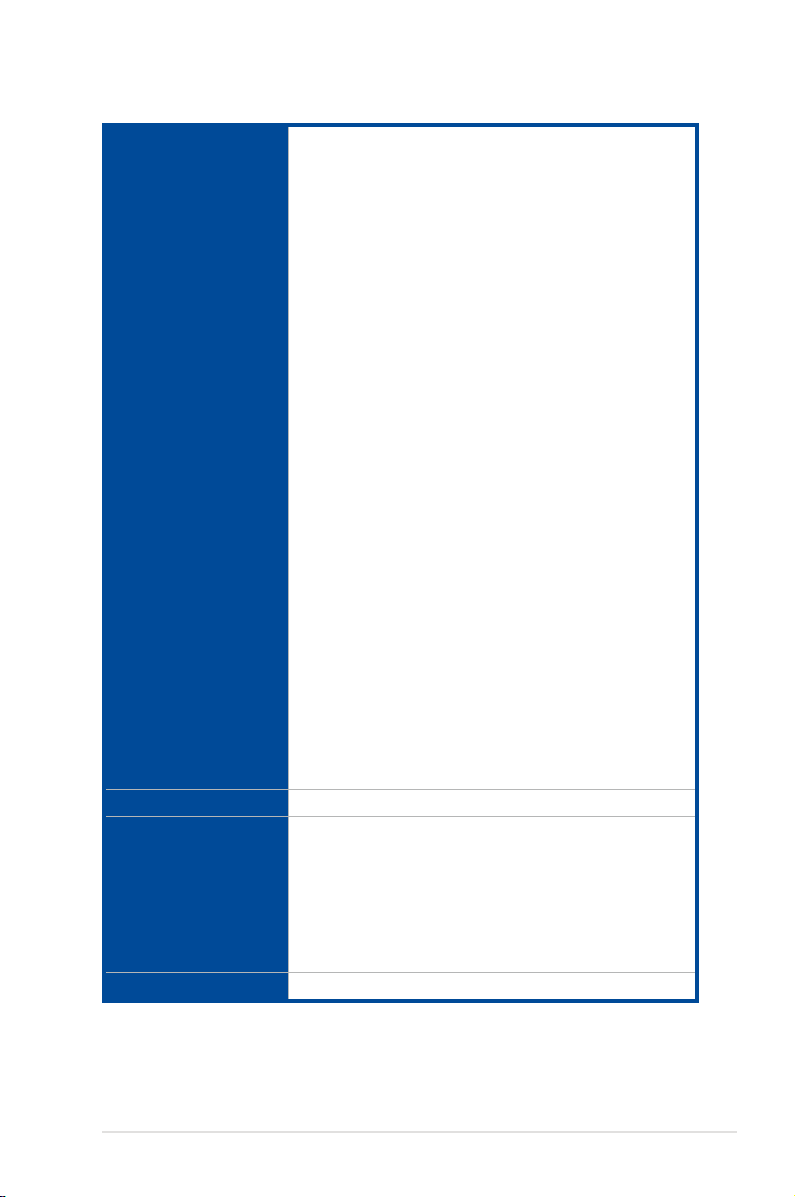
RAMPAGE V EXTREME 規格列表
2 x USB 3.0 連接埠,可擴充 4 組 USB 連接埠
2 x USB 2.0 連接埠,可擴充 4 組 USB 連接埠(一組連接埠
為經由 ROG_EXT 插座)
2 x SATA Express 插座(相容 4 組 SATA 6Gb/s 連接埠)
8 x SATA 6 Gb/s 插座
1 x ROG extension(ROG_EXT)插座
1 x 4-pin CPU 風扇插座
1 x 4-pin CPU 選用風扇插座
6 x 4-pin 機殼風扇插座
3 x 溫度偵測器插座
1 x 24-pin EATX 電源插座
1 x 8-pin EATX 12V 電源插座
1 x 4-pin EATX 12V 電源插座
1 x EZ Plug 插座
9 x Probelt 量測點
內建 I/O 裝置連接埠
主機板尺寸 Extended ATX 型式:12 x 10.7 英吋(30.5 x 27.2 公分)
BIOS 功能
管理功能
1 x 電源開啟開關
1 x 重置(Reset)開關
1 x Safe Boot 開關
1 x ReTry 按鈕
1 x LN2 模式跳線帽
1 x Slow 模式開關
1 x MemOK! 按鈕
1 x M.2 插槽 3,支援 M Key 與 2260/2280/22110 類型儲存
裝置(僅支援 PCIE SSD)
1 x KeyBot 按鈕
1 x Sonic SoundStage 按鈕
1 x BIOS 切換按鈕
1 x 5-pin Thunderbolt 接頭支援華碩 ThunderboldEX II 系列
外接卡
1 x 前面板音源插座(AAFP)
1 x TPM 插座
1 x 系統面板插座
2 x 128Mb Flash ROM、UEFI AMI BIOS、PnP、DMI 2.7、
WfM 2.0、SM BIOS 2.8、ACPI 5.0、多國語言 BIOS 程式、
ASUS EZ Flash 2 程式、ASUS CrashFree BIOS 3 程式、
F11 EZ Tuning 精靈、F6 Qfan Control、F3 我的最愛(My
Favor it es)、快速筆記(Quick Note)、上次修改的設定值
(Last Modified Log)
F12 PrintScreen 功能、F3 捷徑功能、ASUS DRAM SPD
(Serial Presence Detect)記憶體資訊
WfM 2.0、DMI 2.7、網路喚醒功能(WOL by PME)、PXE
(下頁繼續)
xv
Page 16
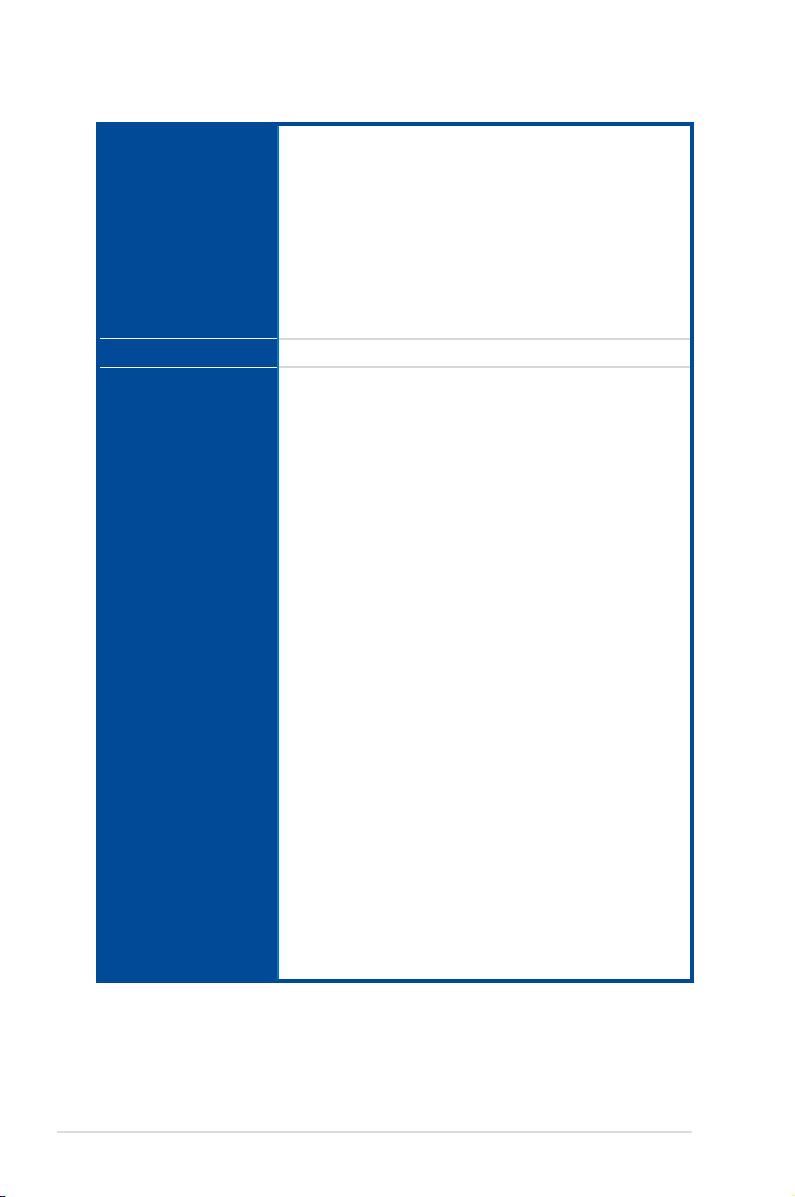
RAMPAGE V EXTREME 規格列表
驅動程式
ROG GameFirst III
ROG RAMDisk
ROG CPU-Z 程式
軟體程式
支援作業系統
ROG 獨家功能
ROG Mem Tweaklt
®
Kaspersky
DAEMON Tools Pro Standard 版
華碩 WebStorage 雲端儲存空間
HomeCloud
華碩公用程式
Windows
Extreme Engine Digi+ IV
OC Zone
- ReTry 按鈕
- Safe Boot 按鈕
- LN2 模式插座
- Slow 模式開關
- 電源開啟開關
- 重置(Reset)開關
- ProbeIt 量測點
- PCIe x16 lane 開關
DirectCU thermal design
ROG RAMDisk
KeyBot
- CPU Level Up
- X.M.P.
- DirectKey
UEFI BIOS 功能:
- Extreme Tweaker
- Tweakers’Paradise
- ROG SSD Secure Erase
- GPU.DIMM Post
- O.C. Profile
- Graphics Card Information Preview
ROG Connect*
- RC Diagram
- RC Remote
- RC Poster
ProbeIt
* 專用的 ROG Connect 排線為選購
防毒軟體
®
8.1、Windows® 8、Windows® 7
xvi
(下頁繼續)
Page 17
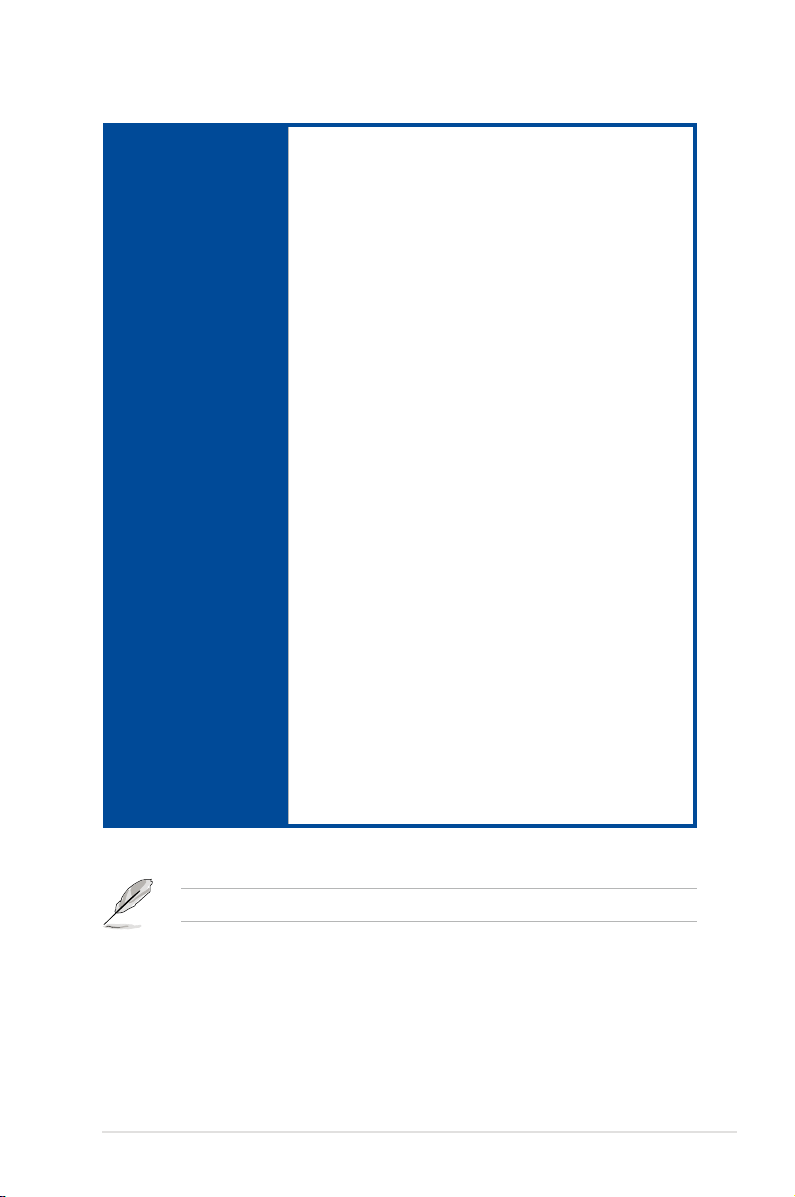
RAMPAGE V EXTREME 規格列表
華碩第五代智慧雙處理器(ASUS Dual Intelligent Processor 5)
- 五向全方位優化調校,整合 TPU、EPU、DIGI+ 電源控制、
Fan Xpert 3 與 Turbo App
華碩家用雲端伺服器(ASUS HomeCloud Server)
華碩 Wi-Fi GO!
- Wi-Fi GO! 功能:Cloud GO!、遠端遙控桌面、遠端遙控鍵
盤與滑鼠、檔案傳輸
- Wi-Fi GO! & NFC 遠端遙控 App,透過智慧型手機/平板電
腦操控,支援 iOS 7 與 Android 4.0 系統
媒體串流功能
- 將管樂或電影從您的電腦傳送至智慧型電視,無論走到哪
都可以進行休閒娛樂!
- 媒體串流 Ap p 為使用於可攜式智慧型手機/平板,支援
iOS 7 與 Android 4.0 系統
華碩獨家功能:
- AI Suite 3
特殊功能
- USB 3.0 Boost
- USB Charger+
- AI Charger+
- Push Notice
- Disk Unlocker
ASUS EZ DIY
- USB BIOS Flashback
- 華碩 CrashFree BIOS 3
- 華碩 EZ Flash 2
- 華碩 C.P.R.(CPU 參數自動回復)
- MemOK!
ASUS Q-Design
- 華碩 Q-Code
- 華碩 Q-Shield
- 華碩 Q-Connector
- 華碩 Q-LED(CPU、記憶體、顯示卡、開機裝置指示燈)
- 華碩 Q-Slot
- 華碩 Q-DIMM
規格若有任何變更,恕不另行通知。
xvii
Page 18
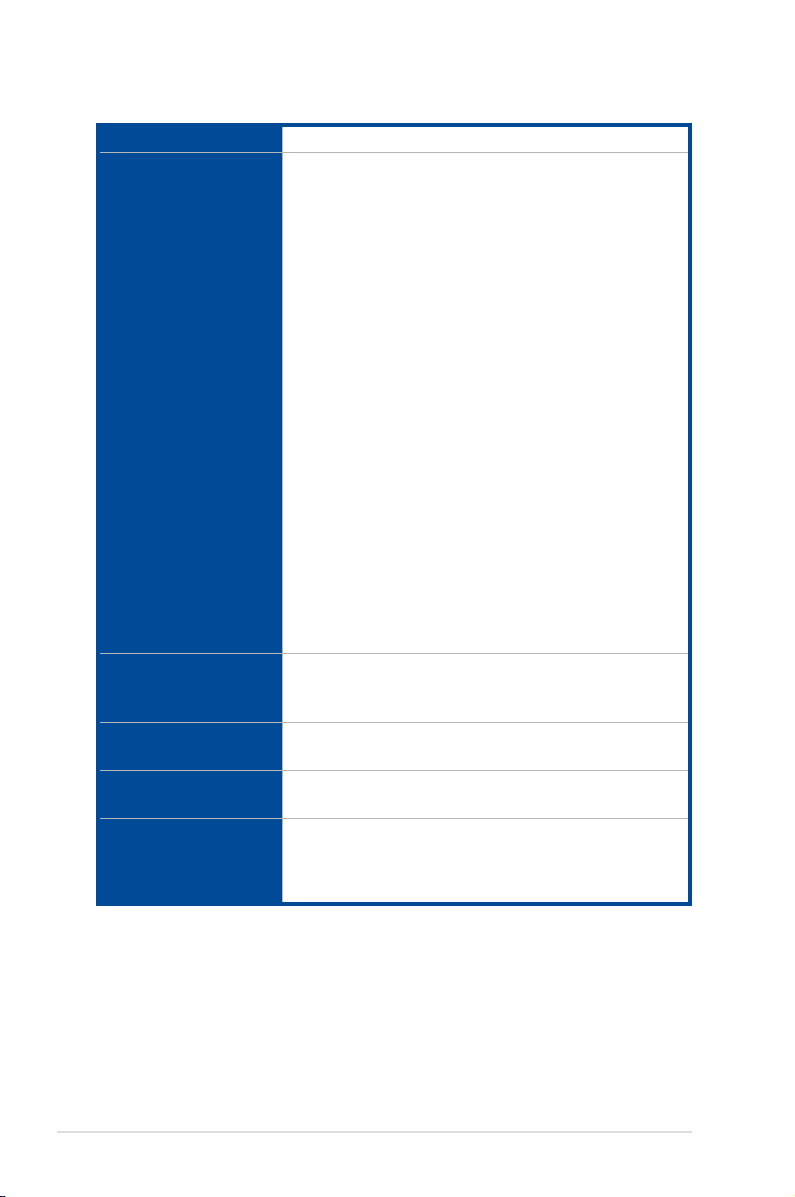
OC Panel 規格列表
顯示螢幕 2.6 吋 LCM
支援純硬體超頻控制
開機 POST 編碼偵錯
直覺式的兩種 OC(超頻)模式調校
- EXTREME Mode 為提供零下的 OC(超頻)測試
- NORMAL Mode 為提供機殼內用途
無縫整合 CPU Level Up 功能,一鍵 OC(超頻)按鈕
即時控制與顯示處理器風扇速度、溫度、BCLK 與 RATIO
可以輕快地調整系統電壓、頻率
時尚的設計,並具備可調 90 度角之可移動面板(E X TRE ME
Mode)
FanSpeed 控制按鈕
功能
I/O 連接埠
電源
安裝需求
相容性
- Standard(標準)/Silent(靜音)/Turbo(加速)模式
4 個額外的 4-pin 風扇接頭
LCM 背光開啟/關閉
ROG 獨家功能
- VGA Hotwire
- Subzero Sense
- Slow Mode
- Pause Switch
- VGA SMB header
- ProbeIt
* 相容 EXTREME MODE,包含 V1、V2、DRAM 與其他電壓定義,會因
晶片而有所不同。請參考您的主機板手冊以了解更多詳細資訊
** 在 NORMAL Mode 下安裝需要一組 5.25 吋裝置擴充槽
電源 : 1 x SATA 電源插座
ROG_EXT 埠 : 1 x 18-1 pin 資料連接埠
風扇 : 4 x 4-pin 額外風扇插座
電壓 :+12V、+5V、+5VSB
耗電量 :5A(安培)
1 x 5.25 吋裝置擴充槽,提供在 NORMAL Mode 下安裝
1 x SATA 電源接頭,使用系統電源提供的電源接頭
RAMPAGE V EXTREME 與其他具備 ROG_EXT 埠的主機板
* 請造訪華碩官網 www.asus.com 以取得最新的主機板支援/相容列表
** 請安裝最新的公用程式/韌體(R OG Con nect Plus)以獲得較佳的相容
性
xviii
Page 19
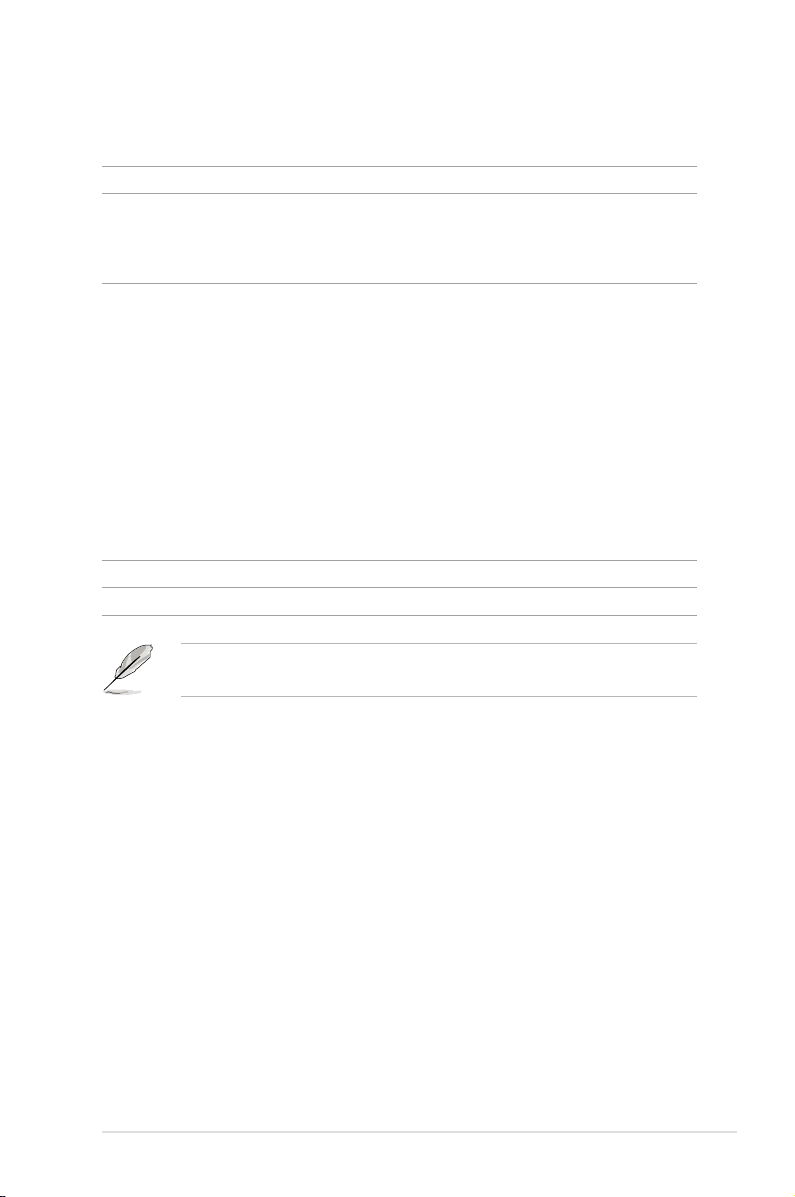
產品包裝
請檢查下面所列出的各項標準配件是否齊全。
主機板 ROG RAMPAGE V EXTREME 主機板
排線 1 x 3 合 1 溫度偵測訊號線
5 x 2 合 1 SATA 6.0Gb/s 排線
®
1 x SLI
排線
1 x CrossFireX™ 排線
配件 1 x I/O 擋板
1 x 華碩 3T3R 雙頻 Wi-Fi 移動天線(相容 Wi-Fi 802.11a/b/g/n/ac)
1 x 3-WAY SLI
1 x 4-WAY SLI
1 x 2 合 1 Q-Connector 套件
1 x ROG 門把吊牌
1 x 12 合 1 ROG 排線貼紙
1 x X-Socket 2 套件
OC Panel 套件:
- 1 x OC Panel
- 1 x OC Panel 螺絲包
- 1 x OC Panel 排線
- 1 x OC Panel 5.25 吋擴充槽
應用程式光碟 ROG 主機板驅動及公用程式 DVD 光碟
相關文件 使用手冊
若以上列出的任何一項配件有損壞或是短缺的情形,請儘速與您的經銷
商聯絡。
®
橋接器
®
橋接器
xix
Page 20
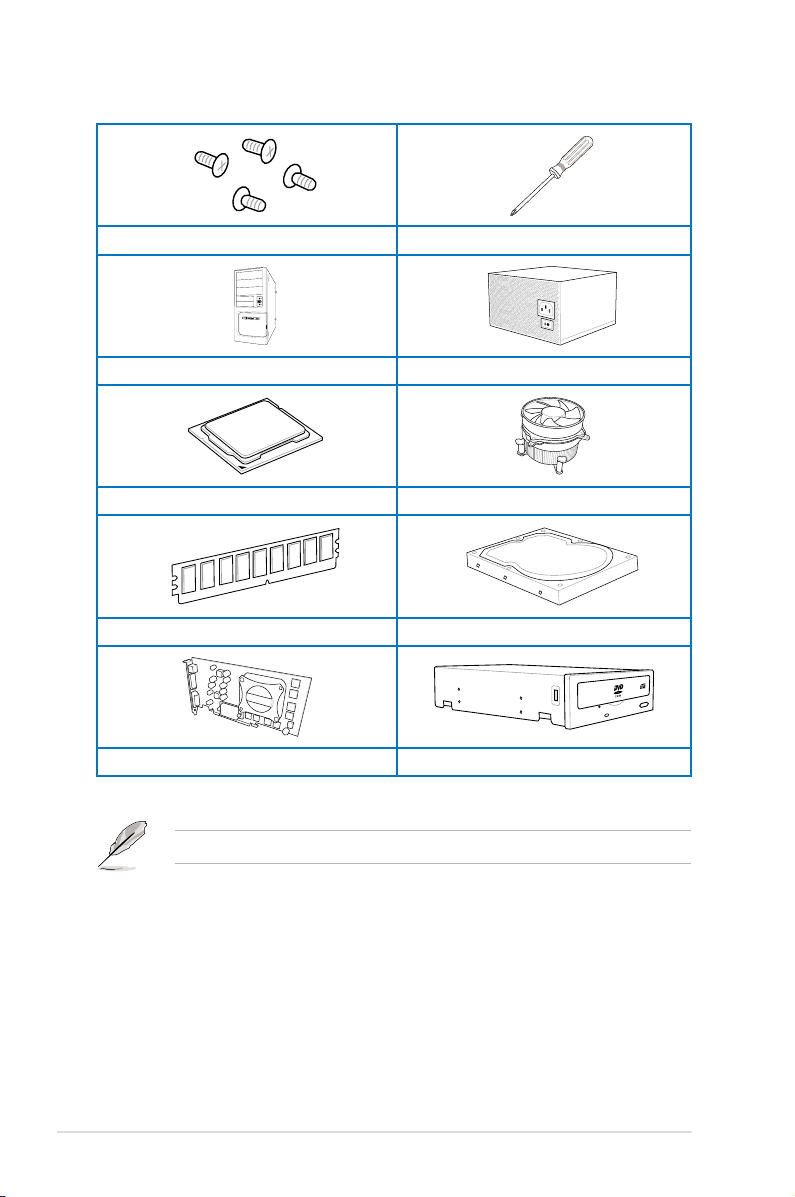
建立 PC 系統所需的其他工具與元件
一袋螺絲 Philips (十字) 螺絲起子
PC 機殼 電源供應裝置
Intel LGA 2011-v3 處理器 Intel LGA 2011-v3 相容處理器風扇
DDR4 記憶體模組 SATA 硬碟
xx
顯示卡 SATA 光碟機(選購)
上表所列的工具與元件並不包含在主機板包裝盒內。
Page 21
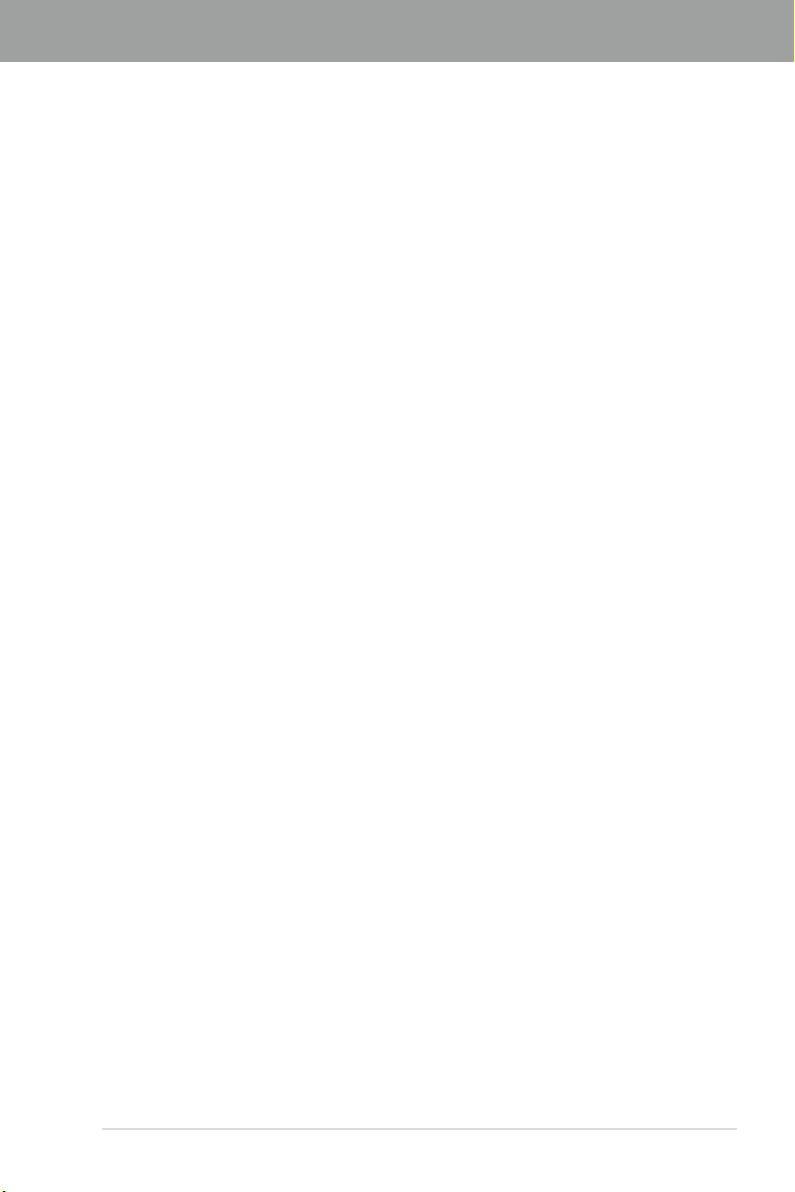
第一章
1.1 特殊功能
1.1.1 產品特寫
支援 LGA2011-v3 規格的 Intel® Core™ i7 處理器
本主機板支援最新 LGA2011-v3 封裝的 Intel® Core™ i7 處理器,並透過 GPU、四
通道 DDR4 記憶體插槽與 PCI Express 2.0/3.0 擴充插槽,能提供最佳的繪圖顯示與系
統運算效能。
採用 Intel® X99 Express 晶片組
Intel® X99 Express 晶片組採用最新的單晶片設計,是專為支援最新的 LGA2011-v3
插槽的 Intel® Core™ i7 處理器所設計,藉由連續的點對點連結增加頻寬與穩定性,
並增強系統效能。原生支援高達 6 組 USB 3.0 連接埠、10 組 SATA 6 Gb/s 連接埠與
M.2 規格,提供更快速的資料存取速度。
PCI Express® 3.0
最新的 PCI Express 3.0(PCIe 3.0)匯流排標準提供比現行 PCIe 2.0 快二倍的效
能,x16 的總頻寬可達 32GB/s,雙倍於 PCIe 2.0(x16 模式)的 16GB/s。PCIe 3.0
提供使用者前所未有的資料傳輸速度,提供與 PCIe 1.0 及 PCIe 2.0 裝置完全向下相
容的便利與無縫傳輸。這是 PC 使用者想要增進與最佳化圖像效能必備的功能。
* 本主機板已支援符合 PCIe 3.0標準,當使用PCIe 3.0 標準的裝置安裝後便可完整支援該功能。更多詳細說明
請參考華碩官網www.asus.com。
支援 3-Way/4-Way SLI™ 與 CrossFireX™ 技術
本主機板採用 Intel 最新強大的 X99 平台,最佳化的 PCIe 分配多重 GPU SLI 與
CrossFireX 技術的解決方案,提供使用者極致的的遊戲體驗。
支援四通道記憶體
本主機板支援最高傳輸率為 3300M H z 的四通道 DDR4 記憶體,可以符合最新的
3D 繪圖、多媒體與網路應用等更高的頻寬需求。
支援 SATA Express
SATA Express 提供更快速的資料傳輸率,最高可達 10 Gb/s,讓系統可以跟上 SSD
的速度,並且向下相容最多可以二個 SATA 磁碟擁有相同的速度。
支援 PCIe 3.0 x4 M.2 規格
透過 4 x PCI Express 3.0/2.0 頻寬,M.2 插槽資料傳輸率最高可達 32 Gb/s,可以
用來增強指定給作業系統使用的 SSD 的效能。M.2 插槽也支援 Intel Rapid Storage 技
術,可以更快速的讀取資料與應用程式,以及更快速地喚醒系統。
華碩 RAMPAGE V EXTREME 主機板使用手冊
1-1
Page 22
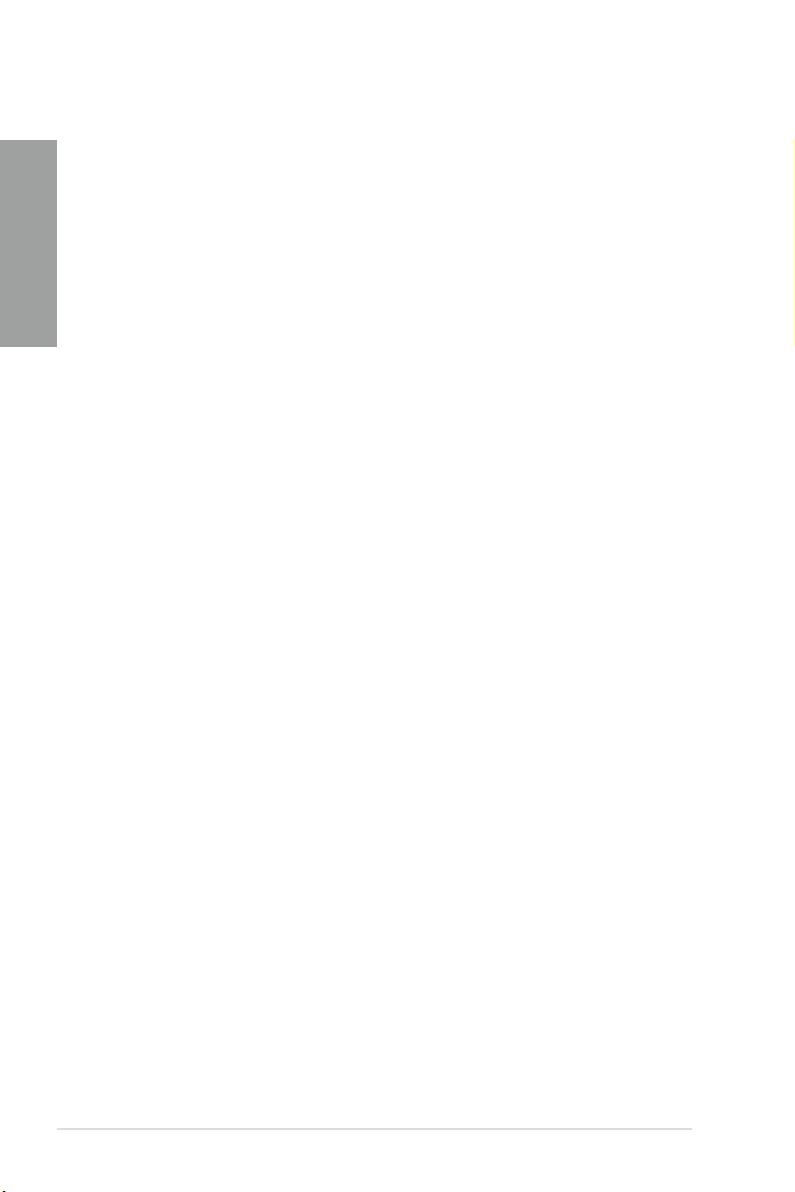
第一章
1.1.2 玩家共和國(ROG)獨家遊戲功能
SupremeFX 2014
ROG 獨家 SupremeFX 音效技術的特點為內建八聲道高傳真音效,具備等同於真正
音響級效能的電源、高傳真與頻率範圍的音效卡。其專屬的 Red Line Shielding 與特
殊的金屬保護蓋,提供清晰無暇的聲音和極具引人注目的主機板外觀設計,符合 ROG
玩家的風格。採用高級日本製 ELNA 電容,確保在遊戲和多媒體播放時有熱情自然的
音效表現。
SupremeFX 能徹底改變您所聽到的遊戲、電影、音樂,甚至與其他人聊天通訊的方
式 - 一切由您所決定,並且發掘優異的音效表現而達到一個全新體驗的境界。
GameFirst III
華碩 GameFirst III 是一個網路管理軟體,提供四種預設封包優先處理設定檔(最佳
化、遊戲、串流媒體與檔案共享),以便於使用者的需求。使用者也可以手動分配頻
寬,並調整設定每個應用程式的優先順序,讓執行速度更快、更流暢。
Intel® Gigabit 網路
由 I nte l 所提供的網路解決方案,擁有久負盛名提供更好的處理能力、使用較低的
CPU 資源以及更好的穩定性。
Sonic Rader II
Sonic Rader II 採用獨家的音效增強技術,可以增強在遊戲中的音效有更好的聽位
辨識。可以在遊戲畫面上堆疊顯示,幫助您即時得知對手和隊友所在的具體位置,螢
幕上的雷達可精確顯示槍聲、腳步聲等來源,在玩第一人稱射擊(FS P)遊戲時以提
供更好的精確方位,不給對手任何攻擊偷襲的機會。
Sonic Studio
Sonic Studio 是一個音效調整軟體,能模擬 7.1 聲道,甚至透過立體聲(2.0 雙聲
道)耳機也能模擬出環繞音效的效果。此軟體提供了包含六項音效設定:Re verb(回
音)、Bass Boost(重低音)、Equalizer(等化器)、Voice Clarity(語音清晰)、
Smart EQ(Smart Volume)與 Virtual Surround(虛擬環繞)功能。
Sonic SoundStage
Sonic SoundStage 為內建的音效解決方案,以提高您在連接前面板耳機時的音效體
驗。可使用於任何的作業系統與任何遊戲,您可以從四個預設值做選擇,也可以手動
方式微調想要的專屬設定,並套用在您的遊戲中。
Sonic SenseAmp
Sonic SenseAmp 是 ROG 獨家功能,可以自動偵測您前置音效面板所連接的耳機阻
抗,並且能配合調整內建擴大機以符合使用。只需將耳機連接後,便可以讓您透過
Sonic SenseAmp 輕鬆調整您的高傳真耳機。
第一章:產品介紹
1-2
Page 23
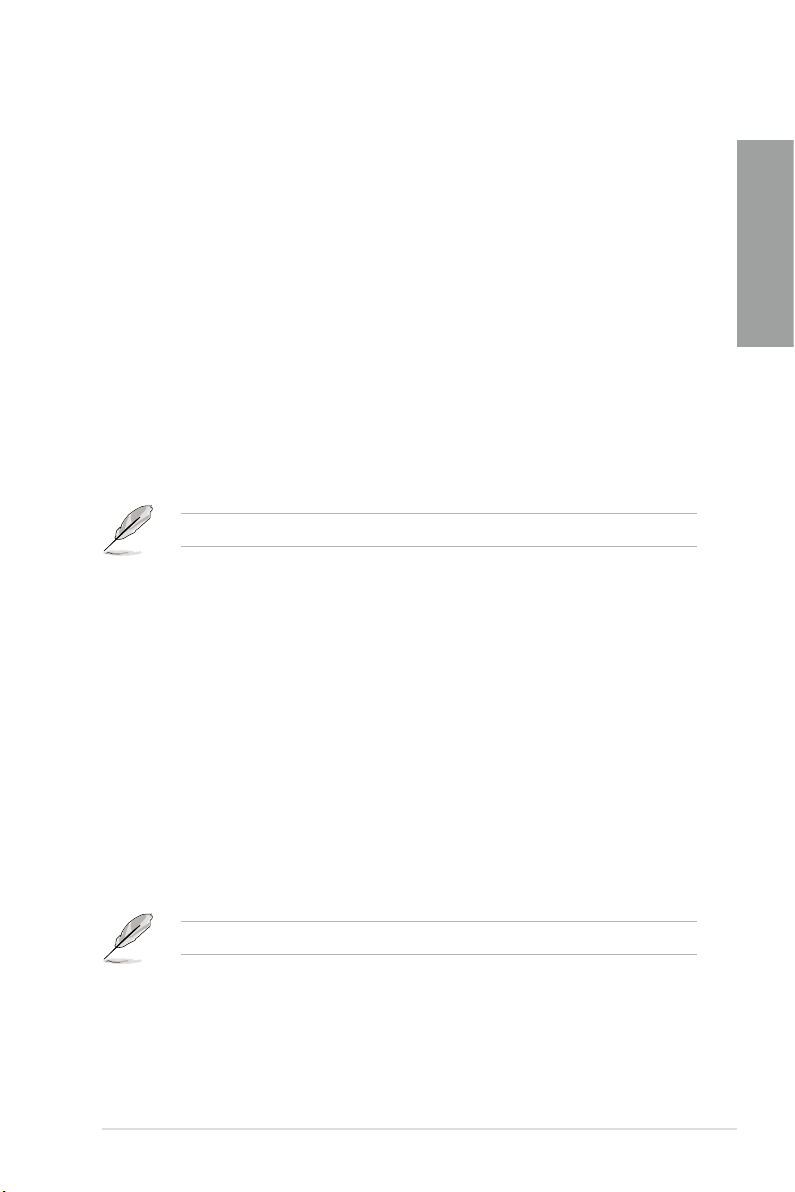
1.1.3 玩家共和國(ROG)獨家功能
Extreme Engine Digi+ IV
沒有任何比 Extreme Engine Digi+ IV - RAMPAGE V EXTREME - 能提供更純淨的功耗比,
並提供獨家電壓調整模組(VRM,voltage-regulator module)。採用具備全新電流偵測技
術的合金電感,Extreme Engine Digi+ IV 的高時脈頻寬調節(High-frequency pulse-width
modulation,PWM)使記憶體 VRM 可達到 1MHz,增加的頻率使 DC 濾波減少 40%,增
加 VRM 穩定度。
iROG
iROG 為一個特殊的晶片,提供數個 ROG 重要功能,讓您可以在任何階段完全控制
主機板。這項設計提供給進階的玩家操控與管理,以達到一個硬體的水準。iRO G 可
以大大地增加喜愛超頻玩家們在超頻時的樂趣,並且可以提供系統維護與更多的管理
控制和效率。
RAMDisk
RA M D isk 可以使用部分系統記憶體將它變成一個高速的實體儲存,提供您在此儲
存快取檔案與遊戲程式而能達到立即讀取。此外,延長 S S D 的生命週期,並保持您
的主要儲存最佳化,則是相當重要的任務,並且可以獲得自動備份與回復檔案。
RAMDisk 僅支援 64 位元作業系統。
CPU Level Up 功能
只要使用玩家共和國的 CPU Level Up 功能就能升級您的 CPU 喔!只要選擇您欲超
頻的處理器,剩下的就交給主機板代勞。您只要看看新 CPU 的速度並立即享受它所帶
來的優異效能就對了!超頻真是再簡單也不過了。
ROG Connect
利用 ROG Connect 介面透過您的筆記型電腦來監控桌上型電腦狀態並即時調整主系
統參數。ROG Connect 經由 USB 訊號線連接您的主系統至筆記型電腦,讀取並輸出至
您的筆記型電腦上顯示,以提供您查看 P OST 碼與即時顯示的硬體狀態,並能在硬體
支援上即時直接地調整參數。
KeyBot
KeyBot 是一個內建的微型處理器,可以瞬間將鍵盤升級。這項功能可以提供您設定
和指派巨集至鍵盤上指定的按鍵,便能同時執行特定或多項任務,並且還可以設定電
腦的 CPU Level Up、XMP 的喚醒功能,或直接喚醒 BIOS 模式。
第一章
這項功能僅支援 USB 鍵盤。
華碩 RAMPAGE V EXTREME 主機板使用手冊
1-3
Page 24

第一章
GPU.DIMM Post
讓您在 BIOS 程式中就能輕鬆查看顯示卡狀態與記憶體!甚至在您進入作業系統之
前就能發現潛在問題!超頻玩家也能省下在極端的超頻狀態中偵測零件故障的寶貴時
間。有了 GPU.DIMM Post 功能,就能在 BIOS 程式中快速且簡易檢查顯示卡與記憶體
狀態,繼續維持破紀錄超頻表現!
BIOS Print
RO G 提供了一個全新的 UE FI BI OS 功能來處理超頻體驗的需求。主機板的 R OG
BIOS Print 功能,能讓使用者僅需按下一個按鍵,就能更容易分享他們的 BIOS 設定
給其他朋友。像以往得使用相機拍攝 BIOS 設定畫面才能分享的麻煩事已經結束了。
Probelt 功能
Probelt(探針)功能提供檢測來自主機板的測量點,可清楚地確認來自上面提供的
這 11 個設定點的偵測狀態,讓您經由三用電錶可以精確地得知從何處快速取得在精
確的讀數。
Extreme Tweaker
Ext r e me Twe a k er 能夠一次找到所有最佳化的效能設定之處,提供您調整系統設
定,如頻率、過電壓、記憶體時脈或更多項目
。
Loadline Calibration
Loadline calibration 可以在系統負載量大的時候,確保處理器電壓維持穩定與最佳
效能的狀態。提供喜愛超頻的玩家們享受主機板的極限超頻能耐與測試成績。
OC Panel
讓超頻比以往任何時候都容易!不再需要進入 B I O S、作業系統或軟體工具程式。
OC Pane l 是新一代提供專屬直覺式的調校工具。它可以安裝在機殼內或放置於外部
控制,而且在 Normal mode(一般模式)下提供包含 CPU 溫度、比率、最佳時脈、
與 CPU 風扇轉速。當按下 CPU Level Up 按鈕後,則可以立即套用世界頂尖的超頻
玩家所定義的超頻配置檔案,同時 F a nSp e ed Co n trol 能修正風扇轉速(R PMs);
在 E x treme m ode(極限模式)下,則提供一些最常用的電壓設定以供值調整,包含
Subzero Sense 與 VGA Hotwire,提供您超酷的液晶溫度讀數顯示,以及精簡的硬體級
GPU(繪圖處理器)超頻。
第一章:產品介紹
1-4
Page 25
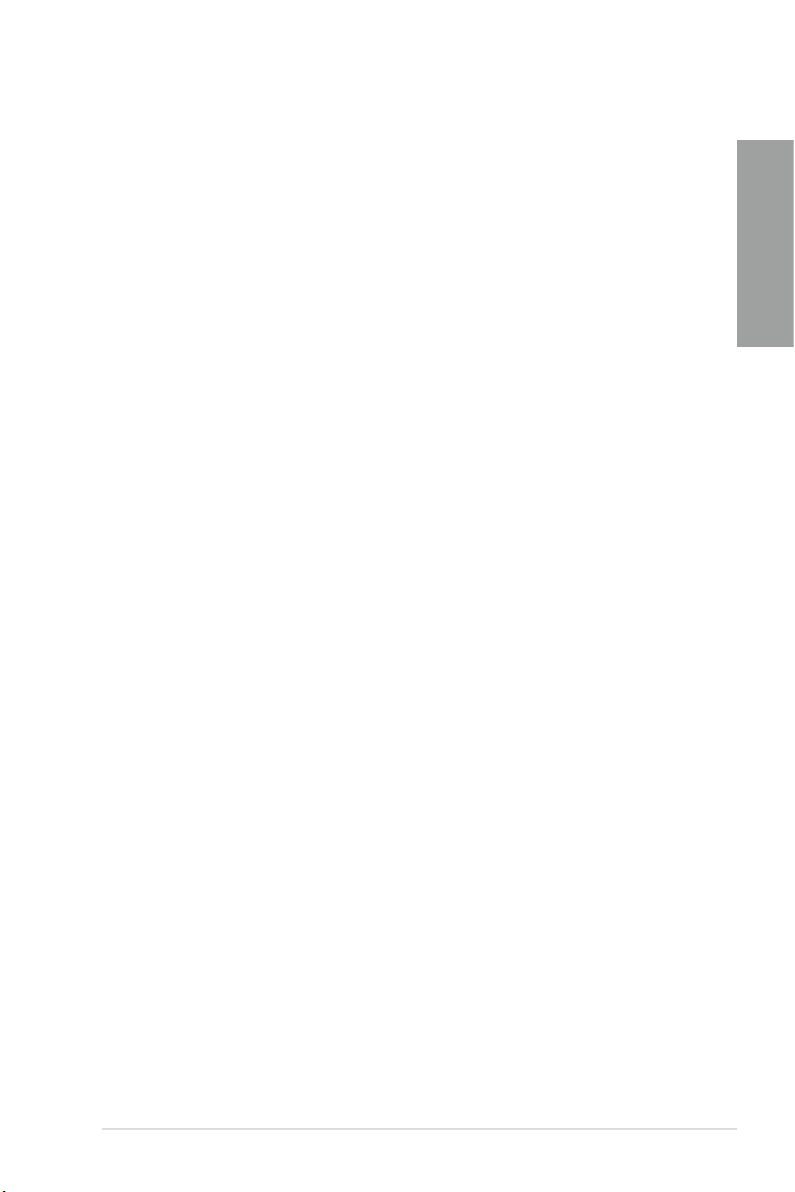
1.1.4 華碩獨家功能
AI Suite 3
透過友善的使用者介面,華碩 AI Suite 3 將所有的華碩獨家功能整合在一個軟體套
件中,可以用來監督超頻、電源管理、風扇速度控制、電壓與感應器讀數,甚至可以
透過藍牙與移動裝置互動。這個集所有功能於一身的軟體提供多樣化與容易使用的功
能,並且不需要在不同的應用程式間來回切換。
USB BIOS Flashback
USB BIOS Flashback 提供有史以來最簡單更新 BIOS 的方法。使用者可以輕鬆嘗試
使用新的 BIOS 版本來進行超頻,不需要進入 BIOS 或作業系統,只要插入 USB 儲存
裝置然後按下 BIOS Flashback 按鈕三秒鐘,BIOS 程式就會自動在待機狀態下更新,
從此以後超頻無須再煩惱,並擁有無與倫比的便利性。
第一章
華碩 RAMPAGE V EXTREME 主機板使用手冊
1-5
Page 26
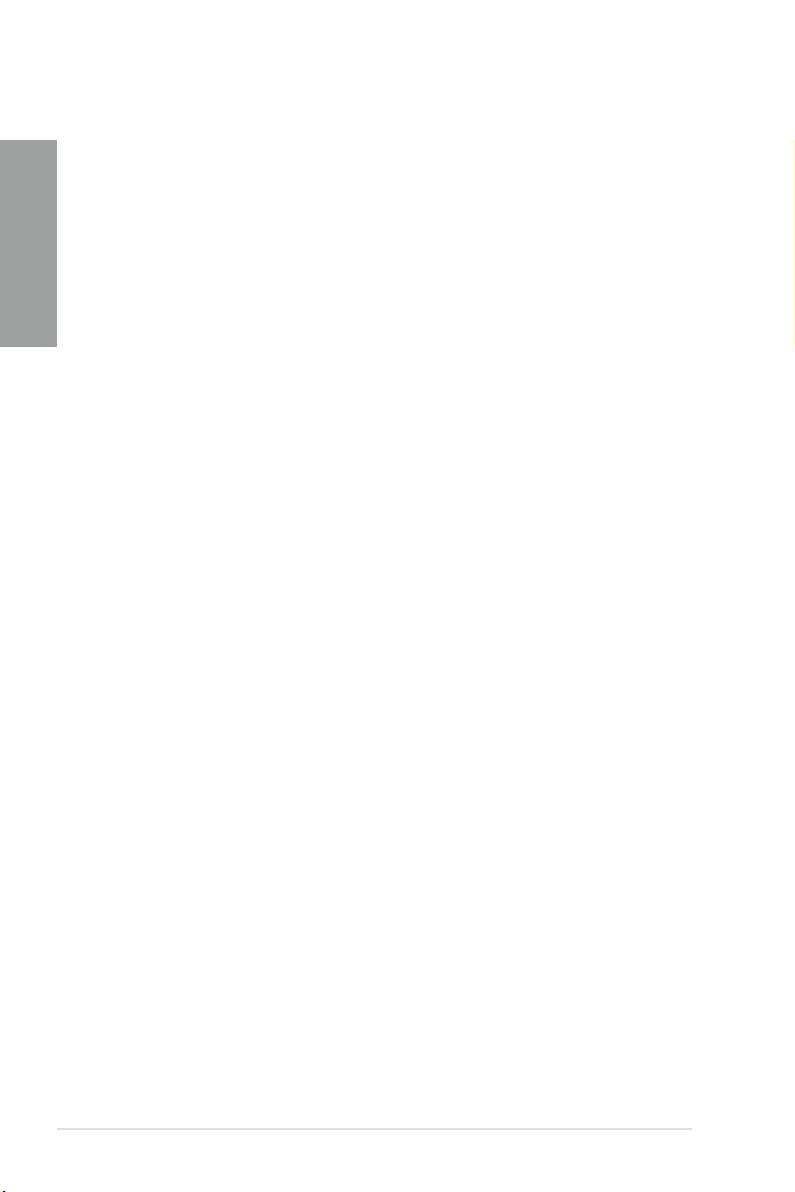
第一章
1.1.5 ROG 搭配軟體
Kaspersky® 防毒軟體
Kaspersky® 個人防毒軟體提供個人玩家與家庭辦公用戶優秀的病毒防護。此軟體是
基於進階的防毒技術,程式包含 Kaspersky® 防毒程式引擎,隨時隨地針對常見的惡意
程式進行偵測與提供高效能的防護。
DAEMON Tools Pro 標準版程式
DAEMON Tools Pro 為提供 CD、DVD 與藍光光碟備份使用的程式,可以將光學媒
體轉成虛擬光碟與模擬裝置來以虛擬複製方式運作。DAEMON Tools Pro 工具程式可
以組合資料、音樂、影像與相片在電腦、筆記型電腦或 netbook 上面。
ROG CPU-Z
ROG CPU-Z 為 CPUID 針對 ROG 所量身訂做的版本。具備與原來版本相同的功能
與可信度,並擁有獨特的設計。使用全新外觀的 ROG CPU-Z 來確實地回報 CPU 相關
訊息與展現您的獨特性。
Mem Tweaklt
Mem Tweaklt 是一個記憶體參數即時監控軟體,您可以查詢記憶體參數並且在 ROG
官方網站與其他 ROG 主機板玩家比賽記憶體效能分數排名。
DTS Connect
DTS Connect 包含 DTS Interactive 與 DTS Neo:PC™ 技術,DTS Neo:PC™ 可以將
各種立體聲訊號,如:CD、MP3、W M A、網路收音機等轉換成 7.1 聲道,徹底發揮
多聲道喇叭的威力,隨時享受環繞音效。使用者可以將電腦與家庭劇院連接,DT S
Interactive 會將原本的音效重新編碼成為 DT S 音效訊號,透過數位音效介面如 S/
PDIF 或 HDMI,從電腦傳送至任何能相容 DTS 的系統,提供您最佳的環繞音效。
第一章:產品介紹
1-6
Page 27
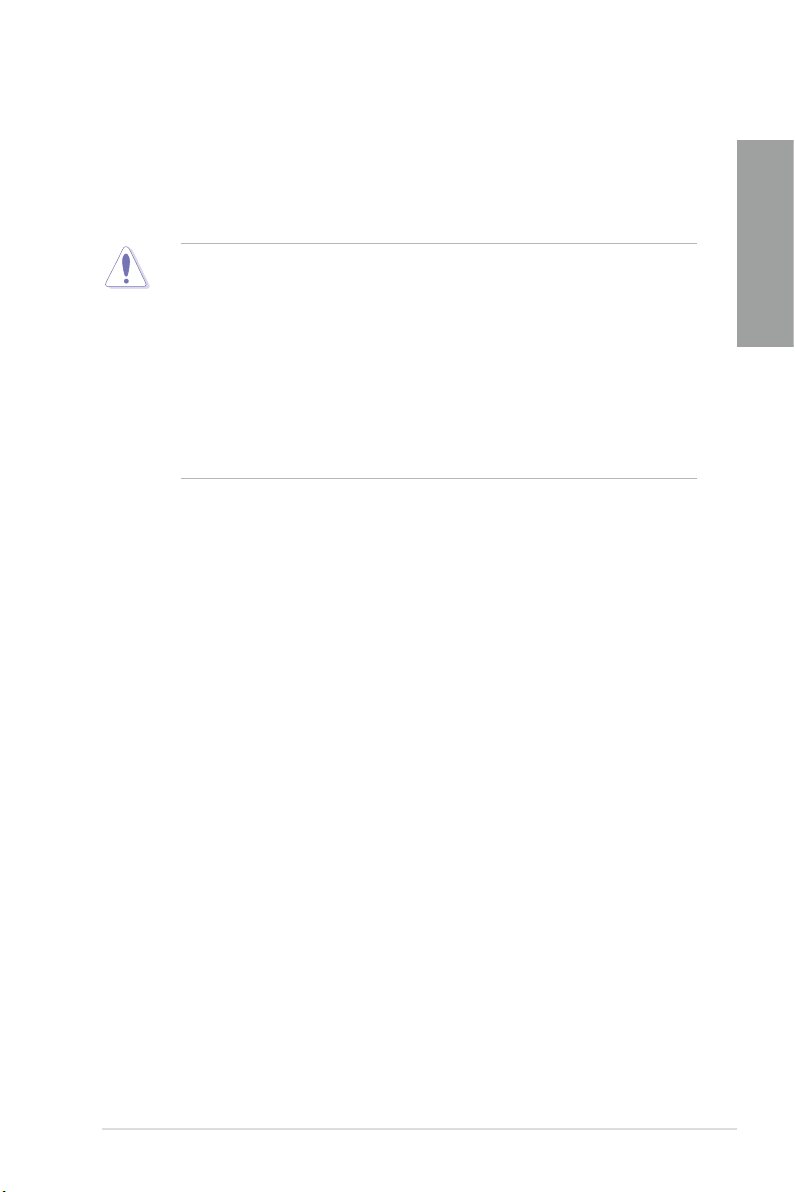
1.2 主機板概觀
1.2.1 主機板安裝前
主機板以及擴充卡都是由許多精密複雜的整合電路元件、整合性晶片等所構成。而
這些電子性零件很容易因靜電的影響而導致損壞,因此,在您動手更改主機板上的任
何設定之前,請務必先作好以下所列出的各項預防措施。
• 在處理主機板上的內部功能設定時,您可以先拔掉電腦的電源線。
• 為避免產生靜電,在拿取任何電腦元件時除了可以使用防靜電手環之
外,您也可以觸摸一個有接地線的物品或者金屬物品像電源外殼等。
• 拿取整合電路元件時請盡量不要觸碰到元件上的晶片。
• 在您刪除任何一個整合電路元件後,請將該元件放置在絕緣墊上以隔
離靜電,或者直接放回該元件的絕緣包裝袋中保存。
• 在您安裝或刪除任何元件之前,請確認 A T X 電源的電源開關是切換
到關閉(OF F)的位置,而最安全的做法是先暫時拔出電源的電源
線,等到安裝/刪除工作完成後再將之接回。如此可避免因仍有電力
殘留在系統中而嚴重損及主機板、周邊裝置、元件等。
第一章
華碩 RAMPAGE V EXTREME 主機板使用手冊
1-7
Page 28
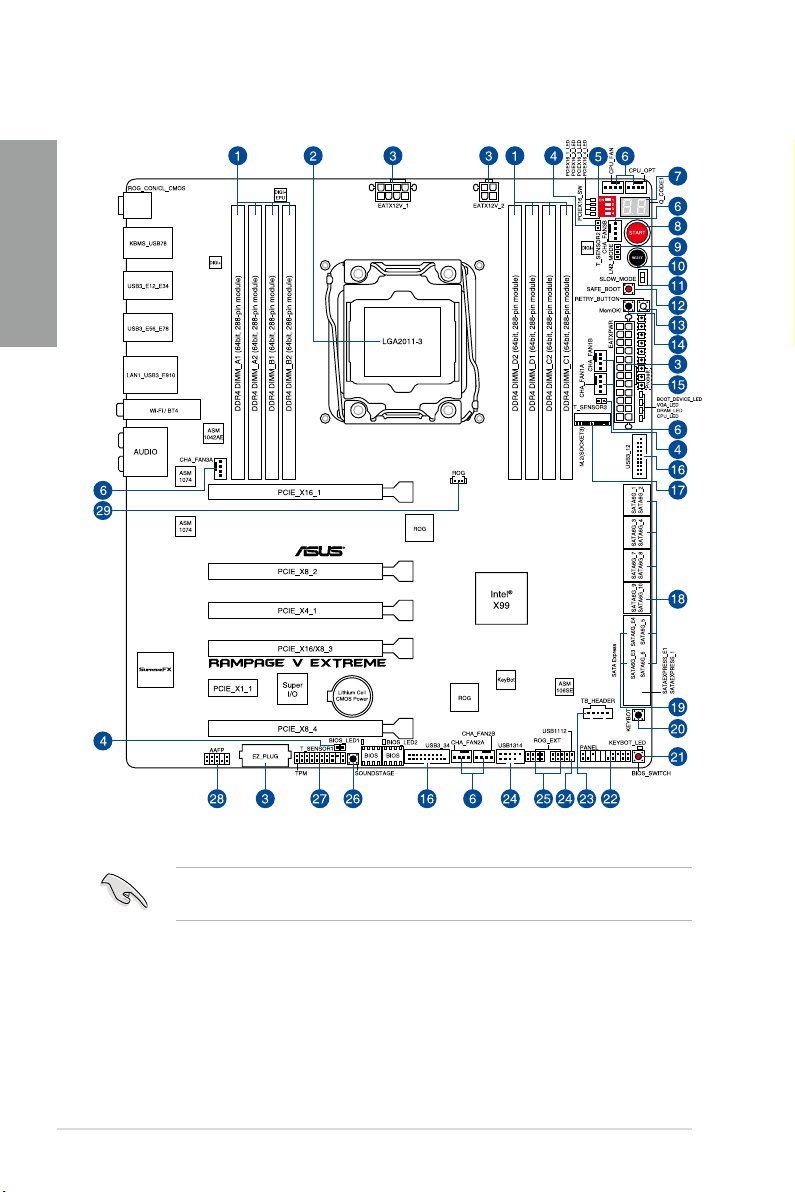
第一章
1.2.2 主機板結構圖
第一章:產品介紹
1-8
關於面板連接插座與內部連接插座的相關資訊,請參考 內部連接埠 與
後側面板連接埠 一節中的說明。
Page 29
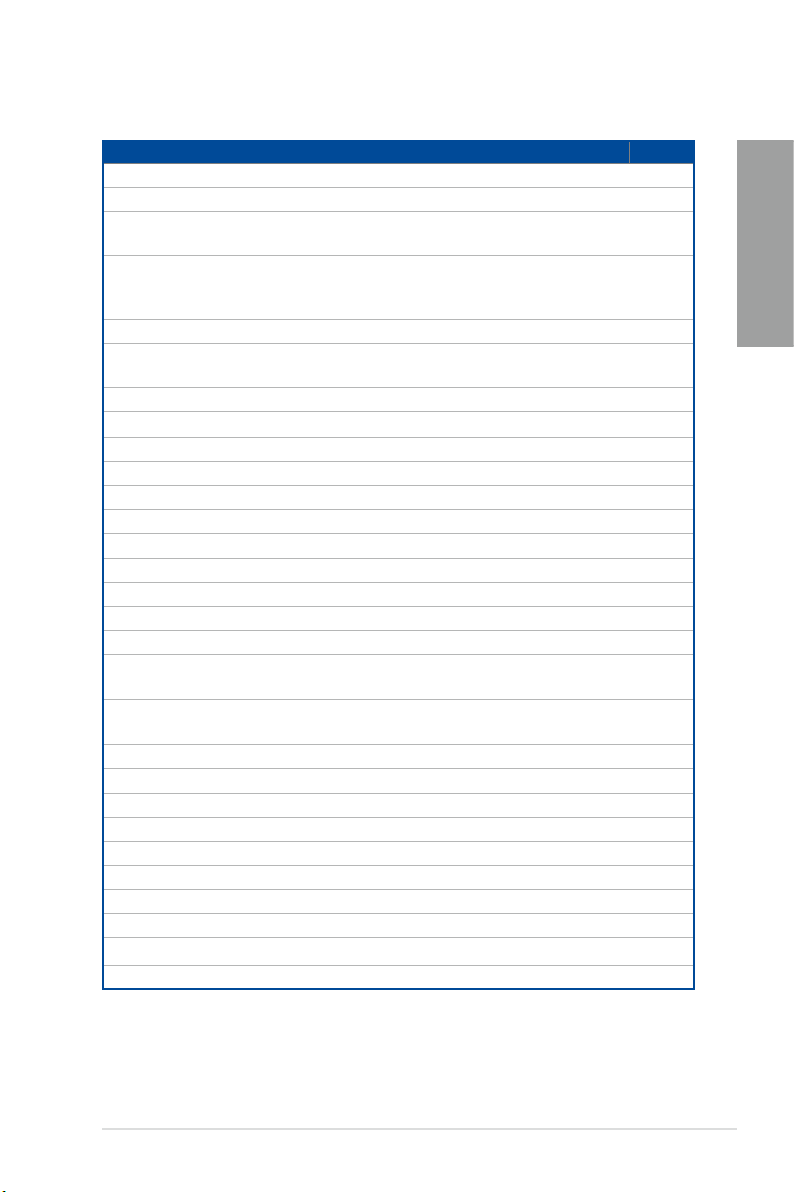
主機板元件說明
連接插槽/跳線選擇區/開關與按鈕/插槽 頁數
1 DDR4 DIMM slots channel 1-11
2 LGA2011-v3 CPU socket 1-10
3 ATX power connectors (24-pin EATXPWR; 4-pin EATX12V_1;
8-pin EATX12V_2; 4-pin EZ_PLUG)
4 Thermal sensor cable connectors (2-pin T_SENSOR1, T_
SENSOR2,
T_SENSOR3)
5 PCIe x16 Lane switch 1-25
6 CPU and chassis fan connectors (4-pin CPU_FAN; 4-pin CPU_
OPT; 4-pin CHA_FAN1A-3A; 4-pin CHA_FAN1B-3B)
7 Q-Code LED 1-28
8 Power-on (START) button
9 LN2 Mode jumper (3-pin LN2) 1-34
10 Reset button 1-21
11 Slow Mode Switch (SLOW_MODE) 1-26
12 Safe Boot button (SAFE_BOOT) 1-24
13 ReTry button (RETRY) 1-23
14 MemOK! button (MemOK!) 1-22
15 ProbeIt 1-45
16 USB 3.0 connector (20-1 pin USB3_34) 1-37
17 M.2 connector 1-41
18
19
20 KeyBot button (KEYBOT) 1-25
21 BIOS Switch button (BIOS_SWITCH) 1-23
22 System panel connector (20-8 pin PANEL) 1-43
23 Thunderbolt header (5-pin TB_HEADER) 1-41
24 USB 2.0 connector (10-1 pin USB91112, USB 1314) 1-38
25 ROG Extension connector (18-1 pin ROG_EXT) 1-36
26 SOUNDSTAGE button (SOUNDSTAGE) 1-24
27 TPM connector (20-1 pin TPM) 1-40
28 Front panel audio connector (10-1 pin AAFP)
29 ROG Logo LED connector (3-pin) 1-44
®
X99 Serial ATA 6 Gb/s connectors (7-pin SATA6G_1-10;
Intel
SATAEXPRESS_1)
ASMedia
SATAEXPRESS_E1)
®
Serial ATA 6 Gb/s connectors (7-pin SATA6G_E3E4;
1-42
1-37
1-38
1-21
1-35
1-36
1-40
第一章
華碩 RAMPAGE V EXTREME 主機板使用手冊
1-9
Page 30
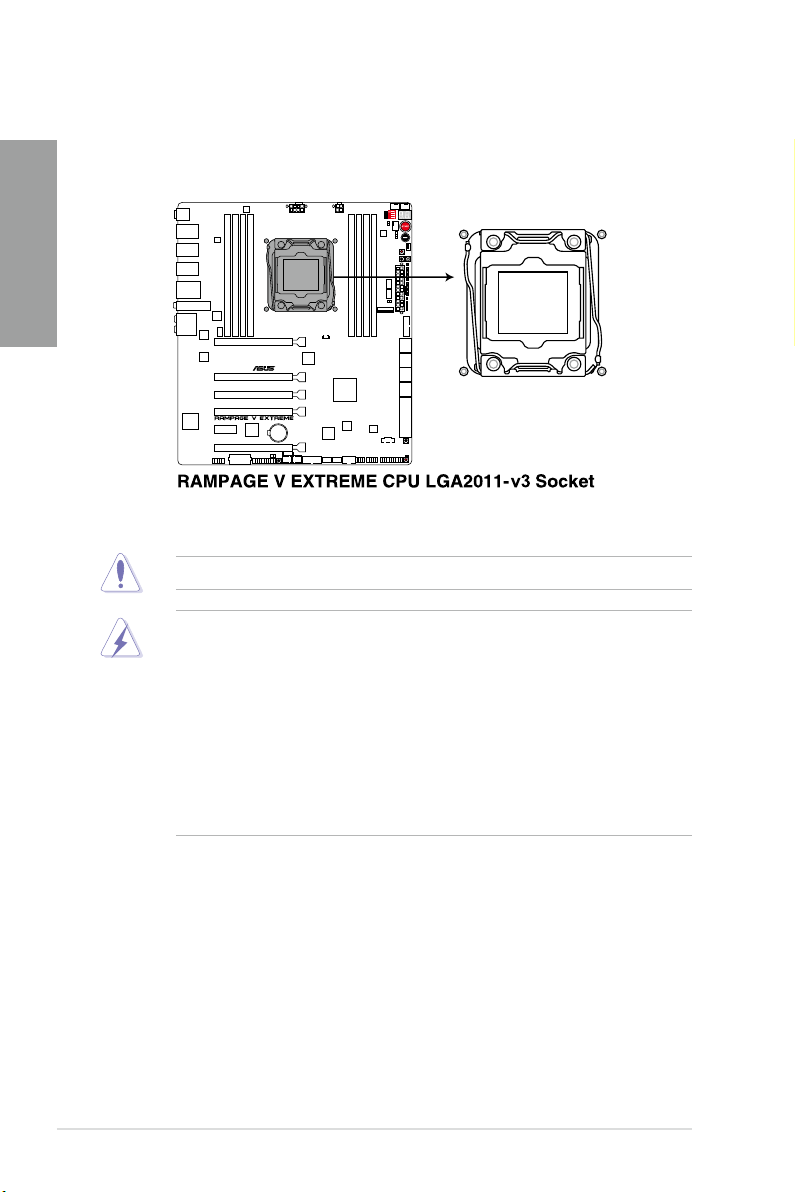
第一章
1.2.3 中央處理器(CPU)
本主機板具備一個 LGA2011-v3 處理器插槽,本插槽是專為 Intel® Core™ i7 系列
處理器所設計。
當您安裝 CPU 時,請確認所有的電源接頭都已拔除。
• 在您購買本主機板之後,請確認在 L G A2011-v3 插座上附有一個即
插即用的保護蓋,並且插座接點沒有彎曲變形。若是保護蓋已經毀損
或是沒有保護蓋,或者是插座接點已經彎曲,請立即與您的經銷商聯
絡。
• 在安裝完主機板之後,請將即插即用的保護蓋保留下來。只有
LGA2011-v3 插槽上附有即插即用保護蓋的主機板符合 Retu r n
Merchandise Authorization(RMA)的要求,華碩電腦才能為您處理
產品的維修與保固。
• 本保固不包括處理器插座因遺失、錯誤的安裝或不正確的移除即插即
用保護蓋所造成的毀損。
第一章:產品介紹
1-10
Page 31

1.2.4 系統記憶體
本主機板配置有 8 組 DDR4(Double Data Rate 4)記憶體模組插槽。
DDR4 記憶體模組擁有與 DDR3、DDR2 或 DDR 記憶體模組相同的外觀,
但是 D D R4 記憶體插槽的缺口與 DD R3、D D R2 或 DD R 記憶體插槽不
同,以防止插入錯誤的記憶體模組。
記憶體建議設定
第一章
華碩 RAMPAGE V EXTREME 主機板使用手冊
1-11
Page 32

記憶體設定
您可以任意選擇使用 2GB、4GB 與 8GB 的 unbuffered non-ECC DDR4 記憶體模組
至本主機板的記憶體插槽上。
第一章
• 您可以在 Channel A、Channel B、Channel C 與 Channel D 安裝不同
容量的記憶體模組,在雙通道設定中,系統會偵測較低容量通道的記
憶體容量。任何在較高容量通道的其他記憶體容量,會被偵測為單通
道模式執行。
• 根據 Intel 處理器規格,建議記憶體電壓低於 1.65V 以保護處理器。
• 在本主機板請使用相同 CL(CAS-Latency 行位址控制器延遲時間)記
憶體模組。為求最佳相容性,建議您使用同一廠商的相同容量型號之
記憶體。
• 由於 32-bit Windows 作業系統記憶體位址的限制,當您安裝 4GB 或
更多的記憶體模組時,系統實際可用的總記憶體只有 3G B 或更少。
為充分利用記憶體,您可以執行以下任一動作:
a) 若您使用 32-bit W i n dows 作業系統,建議系統記憶體最高安裝
3GB 即可。
b) 當您的主機板安裝 4GB 或更多的記憶體時,建議您安裝 64-bit
Windows 作業系統。
c) 若需要更詳細的資料,請造訪 Mic r o soft 網站 http://support.
microsoft.com/kb/929605/zh-tw。
• 預設的記憶體運作頻率是根據其 SPD(Serial Presence Detect)。在
預設狀態下,某些記憶體在超頻時的運作頻率可能會較供應商所標
示的數值為低。若要讓記憶體模組以供應商的數值或更高的頻率運
作,請參考 Extreme Tweaker 選單 一節中,手動調整記憶體頻率的
說明。
• 在全負載(8 D I M M)或超頻設定下,記憶體模組可能需要更佳的冷
卻系統以維持運作的穩定。
• 當記憶體模組頻率高於 2133MHz,並且響應時脈或載入的 XMP 檔案
不是 J E DEC 標準時,記憶體模組的穩定性與相容性會依照處理器效
能與其他已安裝裝置而有不同。
• 請安裝相同 CAS Latency 的記憶體模組。為求最佳相容性,建議您安
裝同廠牌、相同資料碼(D/C)版本的記憶體模組。請先與供應商確
認並購買正確的記憶體模組。
第一章:產品介紹
1-12
Page 33

RAMPAGE V EXTREME 主機板合格供應商列表(QVL)
DDR4 3300MHz
支援記憶體插槽
供應商 型號 容量
G.SKILL F4-3300C17Q-16GRR 16GB(4x4GB) SS Gskill NA 17-20-20-44 1.5V • •
SS/DS晶片廠商晶片
型號
時脈 電壓
(選購)
2 4 8
DDR4 3000MHz
支援記憶體插槽
供應商 型號 容量
G.SKILL F4-3000C16Q-16GRR 16GB ( 4x
G.SKILL F4-3000C16Q-32GRR 32GB ( 4x
4GB)
8GB)
SS/DS晶片
SS Hynix H5AN4GBNMFR-
DS Hynix H5AN4GBNMFR-
晶片型號 時脈 電壓
廠商
TFC
TFC
16-16-16-36 1.35V • •
16-16-16-36 1.35V • •
(選購)
2 4 8
DDR4 2800MHz
支援記憶體插槽
供應商 型號 容量
A_DATA AX4U2800W8G17-DRZ 8GB DS Hynix H5AN4G8
CORSAIR CMD16GX4M4A2800C16 16GB(4GB*4) SS - - 16-18-18-36 1.2V • •
CORSAIR CMD32GX4M4A2800C16 32GB(8GB*4) DS - - 16-18-18-36 1.2V • •
CORSAIR CMD64GX4M8A2800C16 64GB(8GB*8) DS - - 16-18-18-36 1.2V • • •
CORSAIR CMD16GX4M4A2800C15 16GB(4GB*4) SS - - 15-17-17-36 1.2V • •
CORSAIR CMD32GX4M4A2800C15 32GB(8GB*4) DS - - 15-17-17-36 1.2V • •
CORSAIR CMK16GX4M4A2800C16 16GB(4GB*4) SS - - 16-18-18-36 1.2V • •
CORSAIR CMK32GX4M4A2800C16 32GB(8GB*4) DS - - 16-18-18-36 1.2V • •
CORSAIR CMK64GX4M8A2800C16 64GB(8GB*8) DS - - 16-18-18-36 1.2V • • •
CORSAIR CMK16GX4M4A2800C15R 16GB(4GB*4) SS - - 15-17-17-36 1.2V • •
CORSAIR CMK32GX4M4A2800C15R 32GB(8GB*4) DS - - 15-17-17-36 1.2V • •
G.SKILL F4-2800C17Q-16GRR 16GB(4GB*4) SS - - 17-18-18-35 1.2V • •
G.SKILL F4-2800C17Q-32GRR 32GB(8GB*4) DS - - 17-18-18-35 1.2V • •
SS/DS晶片
廠商
晶片型號 時脈 電壓
17-18-18-36 1.2V • •
NMFR
(選購)
2 4 8
第一章
華碩 RAMPAGE V EXTREME 主機板使用手冊
1-13
Page 34

第一章
DDR4 2600MHz
支援記憶體插槽
供應商 型號 容量
CORSAIR CMD16GX4M4A2666C14 16GB(4GB*4) SS - - 14-16-16-35 1.2V • •
CORSAIR CMD32GX4M4A2666C14 32GB(8GB*4) DS - - 14-16-16-35 1.2V • •
CORSAIR CMK16GX4M4A2666C15 16GB(4GB*4) SS - - 15-17-17-35 1.2V • •
CORSAIR CMK32GX4M4A2666C15 32GB(8GB*4) DS - - 15-17-17-35 1.2V • •
CORSAIR CMK16GX4M4A2666C14R 16GB(4GB*4) SS - - 14-16-16-35 1.2V • •
CORSAIR CMK32GX4M4A2666C14R 32GB(8GB*4) DS - - 14-16-16-35 1.2V • •
G.SKILL F4-2666C15Q-16GRR 16GB(4GB*4) SS 15-17-17-36 1.2V • •
G.SKILL F4-2666C15Q-32GRR 32GB(8GB*4) DS 15-17-17-36 1.2V • •
SS/DS晶片廠商晶片
型號
時脈 電壓
(選購)
2 4 8
第一章:產品介紹
1-14
Page 35

DDR4 2400MHz
供應商 型號 容量
A_DATA AX4U2400W8G16-DRZ 8GB SS SK
CORSAIR CMD16GX4M4A2400C14 16GB(4GB*4) SS - - 14-16-
CORSAIR CMD32GX4M4A2400C14 32GB(8GB*4) DS - - 14-16-
CORSAIR CMD64GX4M8A2400C14 64GB(8GB*8) DS - - 14-16-
CORSAIR CMD16GX4M4A2400C13 16GB(4GB*4) SS - - 13-15-
CORSAIR CMD32GX4M4A2400C13 32GB(8GB*4) DS - - 13-15-
CORSAIR CMK16GX4M4A2400C14B 16GB(4GB*4) SS - - 14-16-
CORSAIR CMK16GX4M4A2400C14R 16GB(4GB*4) SS - - 14-16-
CORSAIR CMK16GX4M4A2400C14 16GB(4GB*4) SS - - 14-16-
CORSAIR CMK32GX4M4A2400C14 32GB(8GB*4) DS - - 14-16-
CORSAIR CMK64GX4M8A2400C14 64GB(8GB*8) DS - - 14-16-
CORSAIR CMK16GX4M4A2400C13R 16GB(4GB*4) SS - - 13-15-
CORSAIR CMK32GX4M4A2400C13R 32GB(8GB*4) DS - - 13-15-
G.SKILL F4-2400C15Q-16GRR 16GB ( 4x
G.SKILL F4-2400C15Q-32GRR 32GB ( 4x
G.SKILL F4-2400C15Q2-64GRR 64GB ( 8x
G.SKILL F4-2400C17Q-16GRR 16GB(4GB*4) SS - - 17-17-
G.SKILL F4-2400C17Q-32GRR 32GB(8GB*4) DS - - 17-17-
G.SKILL F4-2400C17Q2-64GRR 64GB(8GB*8) DS - - 17-17-
panram PUD42400C154GNJK 4GB SS - - 15-15-
panram PUD42400C158GNJK 8GB DS - - 15-15-
panram PUD42400C154G2NJK 8GB(4GB*2) SS - - 15-15-
panram PUD42400C158G2NJK 16GB(8GB*2) DS - - 15-15-
4GB)
8GB)
8GB)
SS/DS晶片
SS Hynix H5AN4GBNMFR-
DS Hynix H5AN4GBNMFR-
DS Hynix H5AN4GBNMFR-
晶片型號 時脈 電壓
廠商
H5AN4G8NMFR 16-16-
hynix
TFC
TFC
TFC
16-39
16-31
16-31
16-31
15-31
15-31
16-31
16-31
16-31
16-31
16-31
15-31
15-31
15-1515-35
15-1515-35
15-1515-35
17-40
17-40
17-40
15-36
15-36
15-36
15-36
支援記憶體插槽
(選購)
2 4 8
1.2V • •
1.2V • •
1.2V • •
1.2V • • •
1.2V • •
1.2V • •
1.2V • •
1.2V • •
1.2V • •
1.2V • •
1.2V • • •
1.2V • •
1.2V • •
1.2V • •
1.2V • •
1.2V • • •
1.2V • •
1.2V • •
1.2V • • •
1.2V • •
1.2V • •
1.2V • •
1.2V • •
第一章
華碩 RAMPAGE V EXTREME 主機板使用手冊
1-15
Page 36

第一章
DDR4 2133MHz(超頻)
供應商 型號 容量
Micron MTA8ATF51264AZ-
2G1A1
Micron MTA16ATF1G64AZ-
2G1A1
Crucial CT4G4DFS8213.8FA1 4GB SS Micron D9RGQ 15-15-
Crucial CT8G4DFD8213.16FA1 8GB DS Micron D9RGQ 15-15-
Samsung M378A5143DB0-CPB 4GB SS Samsung K4A4G085WD-
SK hynix HMA451U6MFR8N-TF 4GB SS SK hynix H5AN4G8NMFRTFC 15-15-
SK hynix HMA41GU6MFR8N-TF 8GB DS SK hynix H5AN4G8NMFRTFC 15-15-
A_DATA AX4U2133W4G13-DRZ 4GB SS SK hynix H5AN4G8NMFR 13-13-
A_DATA AX4U2133W8G13-DRZ 8GB DS SK hynix H5AN4G8NMFR 13-13-
A_DATA AX4U2133W4G15-DRZ 4GB SS SK hynix H5AN4G8NMFR 15-15-
A_DATA AX4U2133W8G15-DRZ 8GB DS SK hynix H5AN4G8NMFR 15-15-
CORSAIR CMK8GX4M2A2133C15 8GB(4GB*2) SS - - 15-15-
CORSAIR CMK16GX4M2A2133C15 16GB(8GB*2) DS - - 15-15-
CORSAIR CMK8GX4M2A2133C15R 8GB(4GB*2) SS - - 15-15-
CORSAIR CMK16GX4M4A2133C13B 16GB(4GB*4) SS - - 13-15-
CORSAIR CMK16GX4M4A2133C13R 16GB(4GB*4) SS - - 13-15-
CORSAIR CMK16GX4M4A2133C13 16GB(4GB*4) SS - - 13-15-
CORSAIR CMK32GX4M4A2133C13 32GB(8GB*4) DS - - 13-15-
CORSAIR CMK64GX4M8A2133C13 64GB(8GB*8) DS - - 13-15-
CORSAIR CMK16GX4M4A2133C12R 16GB(4GB*4) SS - - 12-14-
CORSAIR CMK32GX4M4A2133C12R 32GB(8GB*4) DS - - 12-14-
CORSAIR CMD16GX4M4A2133C12 16GB(4GB*4) SS - - 12-14-
CORSAIR CMD32GX4M4A2133C12 32GB(8GB*4) DS - - 12-14-
4GB SS Micron D9RGQ 15-15-
8GB DS Micron D9RGQ 15-15-
SS/DS晶片廠
商
晶片型號 時脈 電壓
BCPB
15-37
15-37
15-37
15-37
15-1515-37
15-37
15-37
13-36
13-36
15-37
15-37
15-36
15-36
15-36
15-28
15-28
15-28
15-28
15-28
14-27
14-27
14-27
14-27
支援記憶體插槽
(選購)
2 4 8
1.2V • • •
1.2V • • •
1.2V • • •
1.2V • • •
1.2V • • •
1.2V • • •
1.2V • • •
1.2V • •
1.2V • •
1.2V • •
1.2V • •
1.2V • •
1.2V • •
1.2V • •
1.2V • •
1.2V • •
1.2V • •
1.2V • •
1.2V • • •
1.2V • •
1.2V • •
1.2V • •
1.2V • •
第一章:產品介紹
1-16
Page 37

DDR4 2133MHz(超頻)
供應商 型號 容量
G.SKILL F4-2133C12Q-16GRR 16GB(4GB*4) SS Hynix H5AN4GBNMFR-
G.SKILL F4-2133C12Q-32GRR 32GB(8GB*4) DS Hynix H5AN4GBNMFR-
G.SKILL F4-2133C12Q2-
64GRR
G.SKILL F4-2133C15Q-16GRR 16GB(4GB*4) SS Micron Z9RGR 15-15-
G.SKILL F4-2133C15Q-32GRR 32GB(8GB*4) DS Micron Z9RGR 15-15-
G.SKILL F4-2133C15Q2-
64GRR
Kingston KVR21N15/8 8GB DS SK hynix H5AN4G8NMFRTFC 15-15-
panram PUD42133C154GNJK 4GB DS - - 15-15-
panram PUD42133C158GNJK 8GB DS - - 15-15-
panram PUD42133C154G2NJK 8GB(4GB*2) SS - - 15-15-
panram PUD42133C158G2NJK 16GB(8GB*2) DS - - 15-15-
SUPER
FBU2B008GM 8GB DS - - 15-15-
TALENT
64GB(8GB*8) DS Hynix H5AN4GBNMFR-
64GB(8GB*8) DS Micron Z9RGR 15-15-
• SS - 單面記憶體 DS - 雙面記憶體
記憶體插槽支援:
• 1 - 在單通道記憶體設定中,支援安裝一組記憶體模組在任一插
槽,建議您安裝在 A1 插槽。
• 2 - 支援安裝二組記憶體模組在二個紅色插槽,作為一對雙通道
設定,建議您安裝在 A1 與 C1 插槽以獲得更佳的相容性。
• 4 - 支援安裝四組記憶體模組在四個紅色插槽,作為四通道中的
二對雙通道設定,建議您安裝在 A1、B1、C1 與 D1 插槽以獲
得更佳的相容性。
• 6 - 支援安裝六組記憶體模組在四個紅色和二個黑色插槽,作為
四通道中的三對雙通道設定,建議您安裝在 A1、A2、B1、
C1、D1 與 D2 插槽以獲得更佳的相容性。
• 8 - 支援安裝八組記憶體模組在所有插槽,作為四通道設定。
SS/DS晶片廠
商
晶片型號 時脈 電壓
TFC
TFC
TFC
12-1212-32
12-1212-32
12-1212-32
15-35
15-35
15-35
15-37
15-36
15-36
15-36
15-36
15-36
支援記憶體插槽
(選購)
2 4 8
1.2V • •
1.2V • •
1.2V • • •
1.2V • •
1.2V • •
1.2V • • •
1.2V • •
1.2V • •
1.2V • •
1.2V • •
1.2V • •
1.2V • • •
第一章
• 華碩獨家提供支援高速記憶體功能。
• 對高速記憶體的支援會受到特定處理器之物理特性的影響。載入
BIOS 程式中的 X.M.P. 或 D.O.C.P. 設定來支援高速記憶體。
• 請造訪華碩網站(tw.asus.com)查詢最新記憶體供應商列表(QVL)。
華碩 RAMPAGE V EXTREME 主機板使用手冊
1-17
Page 38

第一章
1.2.5 擴充插槽
安裝或移除任何擴充卡之前,請暫時先將電腦的電源線拔出。如此可免
除因電氣殘留於電腦中而發生的意外狀況。
插槽編號 插槽說明
1 PCIe 3.0 x16_1 插槽
2 PCIe 3.0 x8_2 插槽
3 PCIe 2.0 x4_1 插槽
4 PCIe 3.0 x16/8_3 插槽
5 PCIe 2.0 x1_1 插槽
6 PCIe 3.0 x8_4 插槽
第一章:產品介紹
1-18
Page 39

• 當執行 CrossFireX™ 或 SLI® 模式時,建議系統要有充足的電力供
應。
• 當執行高負載四張 VGA 卡時,請確認連接 4-pin 額外的 PCIe 電源供
應以獲得穩定的使用環境。
請參考以下的安裝建議表以進行安裝:
40 lanes CPU 採用的 PCIe 3.0 運作模式
紅色 PCIe 插槽 單一 VGA SLI/CFX
PCIE_X16_1
PCIE_X8_2
PCIE_X16/X8_3
PCIE_X8_4
28 lanes CPU 採用的 PCIe 3.0 運作模式
紅色 PCIe 插槽 單一 VGA SLI/CFX 3-way SLI/CFX
PCIE_X16_1
PCIE_X8_2
PCIE_X16/X8_3
• PCI E_X8_4 與 M.2 x4 插槽共享頻寬。使用 40-LANE C PU 時,如
果同時要使用 M.2,PC I E_X8_4 插槽連接的設備最高頻寬不能超過
X4。如果連接設備頻寬為 X8,M.2 功能會自動關閉。使用 28-LANE
CPU 時,PCIE_X8_4 插槽會關閉但 M.2 插槽仍可使用。
• P C I E_X4_1(灰色)插槽與 P CIE_X1_1 插槽、USB3_E910 以及
SATAExpress_E1 插座共享頻寬。當 PCIE_X4_1 插槽安裝 X1 或 X2
裝置,SATAEXPRESS_E1 將會關閉。當 PCIE_X4_1 插槽安裝 X4 裝
置,SATAEXPRESS_E1、USB3_E910 連接埠,以及 PCIE_X1_1 插槽
將會關閉。
x16 x16 x16 x16
— — x8 x8
— x16 x8 x8
— — — x8
x16 x16 x8
— — x8
— x8 x8
3-way
SLI/CFX
第一章
4-way
SLI/CFX
華碩 RAMPAGE V EXTREME 主機板使用手冊
1-19
Page 40

第一章
本主機板使用的中斷要求一覽表
A B C D E F G H
PCIE_X16_1 共享 - - - - - - -
PCIE_X8_2 共享 - - - - - - -
PCIE_x4_1 共享 - - - - - - -
PCIE_X16/X8_3 共享 - - - - - - -
PCIE_X8_4 共享 - - - - - - -
PCIE_X1_1 - - 共享 - - - - -
Intel LAN 控制器 - - - - 共享 - - -
SATA #0 - 共享 - - - - -
SATA #1 - 共享 - - - - - -
HD Audio - - - - - - 共享 -
EHCI #0 (USB 2.0) - - - - - 共享 - -
EHCI #1 (USB 2.0) - 共享 - - - -
XHCI (USB 3.0) - - - - - - - 共享
第一章:產品介紹
1-20
Page 41

1.2.6 主機板上的內建開關
當您想要針對未安裝在機殼的裸板或是開放機殼的系統作效能調校時,主機板上內
建的開關按鈕與重置按鈕可以方便您迅速地開關機或是重置系統。這個專為超頻者及
專業玩家的設計,可以方便且不間斷地進行調教,並讓效能有效的提升。
1. 啟動(START)開關
本主機板擁有啟動開關,讓您可以喚醒系統或開機,並以亮燈顯示系統已接上
電源為開機狀態,並提醒您在主機板移除或插入任何元件之前要先關機。下圖顯
示開關在主機板上的位置。
2. 重置(RESET)開關
按下重置開關以重新啟動系統。
第一章
華碩 RAMPAGE V EXTREME 主機板使用手冊
1-21
Page 42

第一章
3. MemOK! 按鈕
在主機板上安裝不相容的記憶體模組可能會導致開機失敗,而且在系統記憶體
開關旁的 DRAM_LED 指示燈也會一直亮著。按一下 MemOK! 開關,MEMOK_LED
指示燈會開始閃爍自動進行記憶體調整直到成功開機。
• 請參考 內建指示燈 來找到 MEMOK_LED 更精確的位置。
• 當 DRAM_LED 指示燈在記憶體沒有正確安裝時也會亮起時,在使用
MemOK! 功能前,請先關閉系統並重新安裝記憶體。
• MemOK! 開關在 Windows
• 在調整過程中,系統會載入與測試故障安全防護記憶體設定。系統進
行一項故障安全防護設定測試約需要 30 秒的時間,若是測試失敗,
系統會重新開機並測試下一個項目。DR A M_L ED 指示燈閃爍的速度
增加表示正在執行不同的測試階段。
• 由於記憶體調整需求,系統將於每一組設定值測試時重新開機。在經
過整個調整過程後,若安裝的記憶體仍然無法開機,DR A M_L ED 指
示燈會持續亮著,請參考並替換使用手冊或華碩網站(tw.asus.com)
上由合格供應商(QVL)所提供的記憶體。
• 在調整過程中,若是您將電腦關機並更換記憶體,在啟動電腦後,系
統會繼續進行記憶體調整。若要停止記憶體調整,將電腦關機然後將
電源線拔除大約 5~10 秒即可。
• 若系統因 BIOS 超頻而無法開機,按一下 MemOK! 開關來啟動電腦並
載入預設的 BIOS 設定。在開機自我測試過程中會出現一個訊息提醒
您 BIOS 已經恢復至預設值。
• 在使用 MemOK! 功能後,建議您到華碩網站(tw.asus.com)下載最新
版本的 BIOS 程式。
®
作業系統下無法使用。
第一章:產品介紹
1-22
Page 43

4. ReTry 按鈕(RETRY)
這個 ReTry 按鈕是專為超頻玩家所設計,且其最有用的功能為當開機進行過程
中,遇到重置(Reset)開關也無作用時,按下此按鈕則會強制系統重新開機,並
且會保有原本相同的設定來提供連續快速重試,以達到有效的 P O S T(開機自我
測試)。
5. BIOS 切換按鈕
本主機板提供二個 B IOS,按下此按鈕可以切換 BIO S,並且載入不同的 BI OS
設定。靠近該 BIOS 旁的指示燈將會指示目前是使用哪一個 BIOS。
第一章
華碩 RAMPAGE V EXTREME 主機板使用手冊
1-23
Page 44

第一章
6. Safe Boot 按鈕(SAFE_BOOT)
這個安全開機(Safe Boot)按鈕可以在任何時間按下後,便能強制降系統重新
開機並進入 BIOS 安全模式。此按鈕可以暫時套用安全設定值至 BIOS,並同時保
留所有超頻設定值,以提供您修改導致開機失效的設定。在超頻或調整您的系統
設定時,使用此按鈕。
7. Sonic SoundStage 按鈕(SOUNDSTAGE)
按下按鈕可以啟用 Sonic SoundStage 功能。
第一章:產品介紹
1-24
Page 45

8. KeyBot 按鈕(KeyBot)
按下按鈕可以啟用 KeyBot 功能,並啟用已經儲存在 KeyBot 微晶片裡的自訂聚
集與功能參數。
• KeyBot 功能僅支援 USB 鍵盤連接至指定的埠,如欲找到 KeyBot USB
埠,請參考本手冊 後側輸入/輸出面板 章節的說明。
• 當啟用時,靠近 KEYBOT 按鈕的 KEYBOT_LED 指示燈會亮燈顯示
• 如欲瞭解更多有關 K eyBot 功能介紹,請參考本手冊 軟體支援 章節
的說明。
9. PCIe x16 Lane 開關
這個 DIP 開關提供您啟用或關閉相對應的 PCIe x16 插槽。當其中一個已安裝
PCIe x16 卡發生故障時,您可以在不移除擴充卡的情況下,滑動開關並找出故障
的卡。
第一章
。
華碩 RAMPAGE V EXTREME 主機板使用手冊
1-25
Page 46

第一章
10. Slow Mode 開關
本開關適用在LN2測試。某些處理器要達到最高頻率的最適溫度範圍很小,所
以在高頻率下高於或低於最適溫度都會導致系統不穩定。例如,某些處理器可能
為了執行 5.8GHz 而需要加載至 -80℃,此為意味著為了保持在 5.8GHz,而有約
-75℃ 的閒置。
邁向寒冷或溫暖崩毀,則會保持在穩定以較低的頻率在非常冷或較暖的溫度。
一旦要從高頻率轉換至低頻率時若溫度回升不夠快時系統則會當機,要克服這個
問題,只要在溫度與最大頻率不同步時的關鍵時刻立即切換至“Sl o w”模式即
可以避免當機。。在切至 S low-Mo de 模式的臨界時刻為當溫度/最大頻率校準為
of f-s y nch,可以確保遇到大量的崩毀,甚至當於低溫環境下嘗試重新開機至作業
系統。
第一章:產品介紹
1-26
Page 47

1.2.7 內建 LED 指示燈
1. BIOS 指示燈
BIOS 指示燈為協助指示 BIOS 啟動狀態,按下 BIOS 按鈕可以在 BIOS 1 與
BIOS 2 之間做切換,並且當相應的指示燈亮燈時,則表示該 BIOS 正在使用。
2. PCIE Lane LED 指示燈
顯示 PCIE lane 正在使用中。
第一章
華碩 RAMPAGE V EXTREME 主機板使用手冊
1-27
Page 48

第一章
3. Q 指示燈(BOOT_DEVICE_LED、VGA_LED、DRAM_LED、CPU_LED)
Q 指示燈從主機板開機後依序檢視 CPU、記憶體、顯示卡與開機裝置狀態。當
發現錯誤時,在該項目旁的指示燈則會亮燈直到問題解決。透過直覺的方式提供
這項友善的設計,能在短短幾秒內找到問題點。
4. Q-Code 指示燈
Q-Code 指示燈設計為 2 位元顯示,用來得知系統狀態。請參考下方 Q-Code 列
表來獲得更詳細的資訊。
第一章:產品介紹
1-28
Page 49

Q-Code 列表
Code 說明
00 Not used
01 Power on. Reset type detection (soft/hard).
02 AP initialization before microcode loading
03 System Agent initialization before microcode loading
04 PCH initialization before microcode loading
06 Microcode loading
07 AP initialization after microcode loading
08 System Agent initialization after microcode loading
09 PCH initialization after microcode loading
0B Cache initialization
0C – 0D Reserved for future AMI SEC error codes
0E Microcode not found
0F Microcode not loaded
10 PEI Core is started
11 – 14 Pre-memory CPU initialization is started
15 – 18 Pre-memory System Agent initialization is started
19 – 1C Pre-memory PCH initialization is started
2B – 2F Memory initialization
30 Reserved for ASL (see ASL Status Codes section below)
31 Memory Installed
32 – 36 CPU post-memory initialization
37 – 3A Post-Memory System Agent initialization is started
3B – 3E Post-Memory PCH initialization is started
4F DXE IPL is started
50 – 53
Memory initialization error. Invalid memory type or incompatible
memory speed
第一章
華碩 RAMPAGE V EXTREME 主機板使用手冊
1-29
Page 50

第一章
Q-Code 列表(續上頁表格)
Code 說明
54 Unspecified memory initialization error
55 Memory not installed
56 Invalid CPU type or Speed
57 CPU mismatch
58 CPU self test failed or possible CPU cache error
59 CPU micro-code is not found or micro-code update is failed
5A Internal CPU error
5B Reset PPI is not available
5C – 5F Reserved for future AMI error codes
E0 S3 Resume is stared (S3 Resume PPI is called by the DXE IPL)
E1 S3 Boot Script execution
E2 Video repost
E3 OS S3 wake vector call
E4 – E7 Reserved for future AMI progress codes
E8 S3 Resume Failed
E9 S3 Resume PPI not Found
EA S3 Resume Boot Script Error
EB S3 OS Wake Error
EC – EF Reserved for future AMI error codes
F0 Recovery condition triggered by firmware (Auto recovery)
F1 Recovery condition triggered by user (Forced recovery)
F2 Recovery process started
F3 Recovery firmware image is found
F4 Recovery firmware image is loaded
F5 – F7 Reserved for future AMI progress codes
F8 Recovery PPI is not available
第一章:產品介紹
1-30
Page 51

Q-Code 列表(續上頁表格)
Code 說明
F9 Recovery capsule is not found
FA Invalid recovery capsule
FB – FF Reserved for future AMI error codes
60 DXE Core is started
61 NVRAM initialization
62 Installation of the PCH Runtime Services
63 – 67 CPU DXE initialization is started
68 PCI host bridge initialization
69 System Agent DXE initialization is started
6A System Agent DXE SMM initialization is started
6B – 6F System Agent DXE initialization (System Agent module specific)
70 PCH DXE initialization is started
71 PCH DXE SMM initialization is started
72 PCH devices initialization
73 – 77 PCH DXE Initialization (PCH module specific)
78 ACPI module initialization
79 CSM initialization
7A – 7F Reserved for future AMI DXE codes
90 Boot Device Selection (BDS) phase is started
91 Driver connecting is started
92 PCI Bus initialization is started
93 PCI Bus Hot Plug Controller Initialization
94 PCI Bus Enumeration
95 PCI Bus Request Resources
96 PCI Bus Assign Resources
97 Console Output devices connect
98 Console input devices connect
99 Super IO Initialization
9A USB initialization is started
9B USB Reset
第一章
華碩 RAMPAGE V EXTREME 主機板使用手冊
1-31
Page 52

第一章
Q-Code 列表(續上頁表格)
Code 說明
9C USB Detect
9D USB Enable
9E – 9F Reserved for future AMI codes
A0 IDE initialization is started
A1 IDE Reset
A2 IDE Detect
A3 IDE Enable
A4 SCSI initialization is started
A5 SCSI Reset
A6 SCSI Detect
A7 SCSI Enable
A8 Setup Verifying Password
A9 Start of Setup
AA Reserved for ASL (see ASL Status Codes section below)
AB Setup Input Wait
AC Reserved for ASL (see ASL Status Codes section below)
AD Ready To Boot event
AE Legacy Boot event
AF Exit Boot Services event
B0 Runtime Set Virtual Address MAP Begin
B1 Runtime Set Virtual Address MAP End
B2 Legacy Option ROM Initialization
B3 System Reset
B4 USB hot plug
B5 PCI bus hot plug
B6 Clean-up of NVRAM
B7 Configuration Reset (reset of NVRAM settings)
B8– BF Reserved for future AMI codes
D0 CPU initialization error
D1 System Agent initialization error
第一章:產品介紹
1-32
Page 53

Q-Code 列表(續上頁表格)
Code 說明
D2 PCH initialization error
D3 Some of the Architectural Protocols are not available
D4 PCI resource allocation error. Out of Resources
D5 No Space for Legacy Option ROM
D6 No Console Output Devices are found
D7 No Console Input Devices are found
D8 Invalid password
D9 Error loading Boot Option (LoadImage returned error)
DA Boot Option is failed (StartImage returned error)
DB Flash update is failed
DC Reset protocol is not available
ACPI/ASL 檢查表
Code 說明
0x01 System is entering S1 sleep state
0x02 System is entering S2 sleep state
0x03 System is entering S3 sleep state
0x04 System is entering S4 sleep state
0x05 System is entering S5 sleep state
0x10 System is waking up from the S1 sleep state
0x20 System is waking up from the S2 sleep state
0x30 System is waking up from the S3 sleep state
0x40 System is waking up from the S4 sleep state
0xAC System has transitioned into ACPI mode. Interrupt controller is in PIC mode.
0xAA System has transitioned into ACPI mode. Interrupt controller is in APIC mode.
第一章
華碩 RAMPAGE V EXTREME 主機板使用手冊
1-33
Page 54

第一章
1.2.8 跳線選擇區
1. LN2 模式跳線帽(3-pin LN2_MODE)
當啟動 L N2 模式,將會提供您的系統有效地修正在 PO ST 進行時的冷開機錯
誤,協助 CPU 從極端低溫下的凍結狀態運作,達成開機。
第一章:產品介紹
1-34
Page 55

1.2.9 內部連接埠
1. Intel® X99 Serial ATA 6.0 Gb/s 裝置連接插槽(7-pin SATA6G_1-10;
SATAEXPRESS_1)
這些插槽可以支援使用 Serial ATA 6.0 Gb/s 排線來連接 Serial ATA 6.0 Gb/s 硬
碟。
若您安裝了 Serial ATA 硬碟,您可以透過 Intel
的 Intel® X99 晶片組來建立 RAID 0、RAID 1、RAID 5、RAID 10 磁碟陣列。
®
Rapid Storage 技術,與內建
第一章
將 SATA 訊號線上的直角接頭端
(right angle side)連接在 SATA
裝置上,或是將直角接頭端安裝至
主機板內建的 SATA 連接埠,以避
免造成與較大顯示卡的衝突。
• 這些插槽的預設值為 [A H C I Mode],若您想要使用這些插槽來建構
Serial ATA RAID 功能,請將 BIOS 程式中的 SATA Mode 項目設定
為 [RAID Mode]。請參考本手冊 PCH 儲存裝置設定(PCH Storage
Configuration) 一節的詳細說明。
• 在建立 RAID 設定時,請參考 RAID 支援 章節或儲存在驅動及公用程
式 DVD 光碟裡的使用手冊說明。
華碩 RAMPAGE V EXTREME 主機板使用手冊
1-35
Page 56

第一章
2. ASMedia® Serial ATA 6Gb/s 插槽(7-pin SATA6G_E3E4; SATAEXPRESS_E1)
這些插槽可支援使用 Serial ATA 6Gb/s 排線來連接 Serial ATA 6Gb/s 硬碟機。
• ASMedia 儲存僅支援 AHCI 模式。
• 這些 SATA 連接埠僅支援安裝資料硬碟用。
• P C I E_X4_1(灰色)插槽與 P CIE_X1_1 插槽、USB3_E910 以及
SATAExpress_E1 插座共享頻寬。當 PCIE_X4_1 插槽安裝 X1 或 X2
裝置,SATAEXPRESS_E1 將會關閉。當 PCIE_X4_1 插槽安裝 X4 裝
置,SATAEXPRESS_E1、USB3_E910 連接埠,以及 PCIE_X1_1 插槽
將會關閉。
3. ROG Extension - ROG_EXT 插槽(18-1 pin ROG_EXT)
這組插槽可供 OC Panel 與其他支援 ROG_EXT 插槽的 ROG 裝置連接使用。
第一章:產品介紹
1-36
Page 57

4. T_SENSOR 溫度感應排線插槽(2-pin T_SENSOR1, T_SENSOR2, T_SENSOR3)
這些插槽用來做溫度監控使用。將溫度感應排線連接至這些插座,然後將另
一端連接至您要監控的裝置上面。選用風扇 1、2 和 3 可與溫度感應排線一起運
作,以達到更有效的降溫解決方案。
若要從 BIOS 監控溫度,請進入 BIOS > Monitor > Temperature Monitor。
5. USB 3.0 連接插槽(20-1 pin USB3_12, USB3_34)
這個插槽用來連接 USB 3.0 模組,可在前面板或後側連接埠擴充 USB 3.0 模
組。當您安裝 USB 3.0 模組,您可以享受 USB 3.0 的益處,包括有更快的資料傳
輸率最高達 5Gbps、對可充電的 USB 裝置更快的充電速度、最佳化能源效率,以
及與 USB 2.0 向下相容。
第一章
• USB 3.0 模組為選購配備,請另行購買。
• 這些插槽是以 xHCI 規格為基礎,建議您在 Windows 7 / 8 / 8.1 作業
系統中安裝相關的驅動程式來充分使用 USB 3.0 插槽。
華碩 RAMPAGE V EXTREME 主機板使用手冊
1-37
Page 58

第一章
6. USB 2.0 連接插槽(10-1 pin USB1112, USB910)
這些 USB 擴充套件排線插槽支援 USB 2.0 規格,將 USB 模組排線連接至任
何一個插槽,然後將模組安裝到機殼後側面板中開放的插槽。這些 U S B 插槽與
USB 2.0 規格相容,並支援傳輸速率最高達 480 Mbps。
請勿將 1394 排線連接到 USB 插槽上,這麼做可能會導致主機板的損
毀。
若您的機殼擁有前面板 U S B 連接埠,您可以將前面板 U S B 排線連接至
ASUS Q-Connector(USB),然後將 Q-Connector(USB)安裝至主機板
內建的 USB 插槽上。
第一章:產品介紹
1-38
USB 2.0 模組為選購配備,請另行購買。
Page 59

7. 中央處理器與機殼風扇電源插槽(4-pin CPU_FAN; 4-pin CPU_OPT;
4-pin CHA_FAN1A-3A; 4-pin CHA_FAN1B-3B)
將風扇排線連接至風扇插槽,並確認每條連接排線的黑白線是接到風扇電源插
槽上的接地端(GND)。
千萬要記得連接風扇的電源,若系統中缺乏足夠的風量來散熱,那麼很
容易因為主機內部溫度逐漸昇高而導致當機,甚至更嚴重者會燒毀主機
板上的電子元件。注意:這些插槽並不是單純的排針!不要將跳線帽套
在它們的針腳上。
第一章
CPU_FAN 插槽支援處理器風扇最大達 1 安培(12 瓦)的風扇電源。
華碩 RAMPAGE V EXTREME 主機板使用手冊
1-39
Page 60

第一章
8. 前面板音效連接排針(10-1 pin AAFP)
這組音效外接排針供您連接到前面板的音效排線,除了讓您可以輕鬆地通過
主機前面板來控制音效輸入/輸出等功能,並且支援 AC’97 或 HD Audio 音效標
準。將前面板音效輸出/輸入模組的連接排線之一端連接到這個插槽上。
建議您將支援高傳真(high definition)音效的前面板音效模組連接到這
組排針,如此才能獲得高傳真音效的功能。
9. TPM 插座(20-1 pin TPM)
這個插座支援可信任安全平台模組(TP M)系統,用來安全地儲存金鑰、數
位認證、密碼和資料。可信任安全平台模組(TP M)系統也用來協助加強網路安
全,保護數位身分,以及確保平台的安全性。
第一章:產品介紹
1-40
Page 61

10. Thunderbolt 插座(5-pin TB_HEADER)
這個插座為提供擴充 Thunderbolt I/O 卡時連接,以支援 Intel Thunderbolt 技
術。可以提供您最多達 6 個支援 Thunderbolt 的裝置與一個支援 DisplayPort-顯示
器採 daisy-chain(菊鏈配置)方式設定。
11. M.2 插槽
這個 M.2(S o c ket 3)插槽支援 M Key 與 2260(22m m x 60mm)、2280
(22mm x 80mm)與 22110(22mm x 110mm)類型 PCIe 介面的儲存裝置。
第一章
PCIE_X8_4 與 M.2 插槽 3 共享頻寬。當 PCIE_X8_4 插槽已被使用時,
M.2 將會關閉。
華碩 RAMPAGE V EXTREME 主機板使用手冊
1-41
Page 62

第一章
12. 主機板電源插槽(24-pin EATXPWR; 4-pin EATX12V_1; 8-pin EATX12V_2; 4-pin
EZ_PLUG)
這些電源插槽用來連接一個 A T X 電源。電源所提供的連接插頭已經過特別設
計,只能以一個特定方向插入主機板上的電源插槽。找到正確的插入方向後,僅
需穩穩地將之套進插槽中即可。
• 建議您使用與 2.0 規格的 24-pin ATX 12V 相容的電源(PSU),才
能提供至少 450W 高功率的電源,以供應系統足夠的電源需求。
• 請務必連接 4-pin/8-pin EATX12V 電源插頭,否則系統可能無法順利
啟動。
• 當您安裝多張顯示卡時,請連接 4-pin EZ_PLUG 電源插頭,以確保系
統有足夠的電力供應。
• 如果您想要安裝其他的硬體裝置,請務必使用較高功率的電源以提供
足夠的裝置用電需求。若電源無法提供裝置足夠的用電需求,則系統
將會變得不穩定或無法開機。
• 若是您想要安裝二張或更多的高階 PCI Express x16 顯示卡,請使用
1000 瓦以上的電源以確保執行穩定。
第一章:產品介紹
1-42
Page 63

13. 系統前置面板連接排針(20-8 pin PANEL)
這一組連接排針包括了數個連接到電腦主機前面板的功能接針。下述將針對各
項功能作逐一簡短說明。
• 系統電源指示燈連接排針(2-pin PLED)
這組排針可連接到電腦主機面板上的系統電源指示燈。在您啟動電腦並且使用
電腦的情況下,該指示燈會持續亮著;而當指示燈閃爍亮著時,即表示電腦正處
於睡眠模式中。
• 硬碟動作指示燈號接針(2-pin HDD_LED)
您可以連接此組 H DD_LE D 接針到主機板上的硬碟動作指示燈號,如此一旦硬
碟有存取動作時,指示燈隨即亮起或閃爍。
• 機殼喇叭連接排針(4-pin SPEAKER)
這組四腳位排針連接到電腦主機機殼中的喇叭。當系統正常啟動便可聽到嗶嗶
聲,若啟動時發生問題,則會以不同長短的音調來警示。
• ATX 電源/軟關機開關連接排針(2-pin PWRSW)
這組排針連接到電腦主機面板上控制電腦電源的開關。您可以根據 B IOS 程式
或作業系統的設定,來決定當按下開關時電腦會在正常執行和睡眠模式間切換,
或者是在正常執行和軟關機模式間切換。若要關機,請持續按住電源開關超過四
秒的時間。
• 重置開關連接排針(2-pin RESET)
這組兩腳位排針連接到電腦主機面板上的 Reset 開關。可以讓您在不需要關掉
電腦電源即可重新啟動,尤其在系統當機的時候特別有用。
第一章
華碩 RAMPAGE V EXTREME 主機板使用手冊
1-43
Page 64

第一章
14. ROG 標識 LED 燈號插座(3-pin ROG)
這個盒子(標識為 Republic of Gamers,ROG)位於 CPU 插座的下方,可以連
接盒子裡的排線至此插座。當盒子亮燈時則表示系統以開機。
第一章:產品介紹
1-44
Page 65

1.2.10 Probelt(探針)功能
玩家共和國(ROG)的 Probelt 功能可幫助您偵測電壓與超頻(OC)設定。當您在
進行超頻時,使用萬用電錶上的探針量測,便可以輕鬆地取得測量點的數值。
請參考下圖找到主機板上 Probelt 的位置。
使用 Probelt(探針)
將探針接觸到如下圖中的主機板上的測量點,便可以進行偵測。
第一章
上面的照片僅供示範時的參考,主機板構造與測量點可能會因不同的型
號而有所差異,請依您實際所見的為主。
華碩 RAMPAGE V EXTREME 主機板使用手冊
1-45
Page 66

第一章
第一章:產品介紹
1-46
Page 67

第二章
2.1 建立您的電腦系統
2.1.1 安裝主機板
本章節的圖示僅供參考,主機板的構造可能會隨著型號而有所不同,但
是安裝的步驟仍然是相同的。
1. 安裝華碩 Q-Shield 擋板至機殼的後側 I/O 面板。
2. 將主機板放入機殼,並確認後側 I/O 連接埠對齊機殼的後側 I/O 面板。
華碩 RAMPAGE V EXTREME 主機板使用手冊
2-1
Page 68

第二章
3. 將四個螺絲放入主機板上的螺絲孔並旋轉鎖緊,以確保將主機板鎖至機殼。
2-2
第二章:硬體裝置資訊
請勿將螺絲鎖得太緊!否則容易導致主機板的印刷電路板產生龜裂。
Page 69

2.1.2 安裝中央處理器
本插槽僅支援 L G A2011-v3 處理器,請確認並安裝正確的處理器,請勿
將 LGA1150、LGA1155 與 LGA1156 處理器安裝於 LGA2011-v3 插槽。
固定扳手
三角標示
第二章
華碩 RAMPAGE V EXTREME 主機板使用手冊
2-3
Page 70

第二章
三角標示
安裝盒上蓋邊緣
安裝盒上蓋
PnP 保護蓋
2-4
第二章:硬體裝置資訊
Page 71

2.1.3 處理器散熱片與風扇安裝
安裝 CPU 散熱片與風扇
在安裝散熱片與風扇之前,
請先將處理器與散熱片塗上
散熱膏。
第二章
華碩 RAMPAGE V EXTREME 主機板使用手冊
2-5
Page 72

第二章
取出散熱片與風扇
2-6
第二章:硬體裝置資訊
Page 73

更換 LGA2011-v3 CPU 底板(X-Socket 2)
X-Socket 2 為獨特的 ROG 功能,可將其用於位在主機板上 LGA 2011-v3
的 LN2 安裝孔。
第二章
華碩 RAMPAGE V EXTREME 主機板使用手冊
2-7
Page 74

第二章
2.1.4 安裝記憶體模組
取出記憶體模組
2-8
第二章:硬體裝置資訊
Page 75

2.1.5 安裝 ATX 電源
第二章
或 或
華碩 RAMPAGE V EXTREME 主機板使用手冊
2-9
Page 76

第二章
2.1.6 安裝 SATA 裝置
或
或
2-10
第二章:硬體裝置資訊
Page 77

2.1.7 安裝前面板輸出/輸入連接埠
安裝華碩 Q-Connector
1
2
安裝 USB 2.0 連接插槽 安裝前面板音效連接插槽
AAFP
第二章
USB 2.0
安裝 USB 3.0 連接插槽
USB 3.0
華碩 RAMPAGE V EXTREME 主機板使用手冊
2-11
Page 78

第二章
2.1.8 安裝擴充卡
安裝 PCIe x16 擴充卡
安裝 PCIe x1 擴充卡
2-12
第二章:硬體裝置資訊
Page 79

2.1.9 安裝 Wi-Fi 天線
安裝華碩 3T3R 雙頻 Wi-Fi 天線
將包裝盒內附的華碩 3T3R 雙頻 Wi-Fi 天線連接至機殼後側面板的 Wi-Fi 連接埠。
LINE IN
O/SUB
LINE OUT
Flashback
USB BIOS
IO Shield
IO 擋板
USB 3.0/UASP
USB 3.0/UASP
Flashback
USB BIOS
USB 3.0/UASP
BIOS
USB 3.0/UASP
• 請確認華碩 3T3R 雙頻 Wi-Fi 天線已經安裝至 Wi-Fi 連接埠。
• 在安裝 Wi-Fi GO! 程式之前,請先確認已經安裝 Wi-Fi 驅動程式。
上圖僅供參考,I/O 連接埠可能會依照您所購買的型號而異,但是 W i-F i
天線安裝程序適用於任一型號的主機板。
REAR
USB 3.0/UASP
MIC IN
SPDIF OUT
第二章
華碩 RAMPAGE V EXTREME 主機板使用手冊
2-13
Page 80

第二章
2.2 BIOS 更新應用程式
2.2.1 USB BIOS Flashback
USB BIOS Flashback 提供最簡單更新 BIOS 的方法。使用者可以輕鬆嘗試使用新的
BIOS 版本來進行超頻,不需要進入 BIOS 或作業系統,只要插入 USB 儲存裝置然後
按下 BIOS Flashback 按鈕三秒鐘,BIOS 程式就會自動在待機狀態下更新,從此以後
超頻無須再煩惱,並擁有無與倫比的便利性。
使用 USB BIOS Flashback:
1. 從華碩網站下載最新的 BIOS 檔案。
2. 將取得的 BIOS 檔案更名為 R5E.CAP。
3. 將 R5E.CAP 檔案複製到 USB 可攜式儲存裝置的根目錄底下。
4. 將系統關機並將 USB 儲存裝置插入 USB BIOS Flashback 連接埠。
5. 按下 ROG C o nnect 按鈕並且當指示燈閃爍亮燈時放掉按鈕,此時則表示 B IOS
Flashback 功能已經啟動。
6. 當指示燈停止閃爍時,即表示更新已經完成。
USB BIOS Flashback/ ROG Connect 連接埠
2-14
第二章:硬體裝置資訊
若要在 BIOS 設定中使用更多的 BIOS 更新程式,請參考本手冊第三章 更
新 BIOS 程式 一節的說明。
• 在更新 BIOS 過程中,請勿將外接式儲存裝置、電源拔除,也請勿按
下 CLR_C MOS 按鈕,否則更新過程將會被中斷。若是發生更新中斷
的狀況,請依照上述步驟重新進行更新直至更新完成為止。
• 更新 BIOS 可能會有風險,若是在更新過程中發生 BIOS 程式毀損導
致系統無法重新開機時,請與當地的客服中心連絡尋求協助。
Page 81

2.3 主機板後側與音效連接埠
2.3.1 後側面板連接埠
後側面板連接埠
1. 清除 CMOS 按鈕
2. PS/2 鍵盤/滑鼠複合埠
®
3. Intel
4. Wi-Fi 802.11 a/b/g/n/ac 藍牙 V4.0**
5. ROG Connect 按鈕
6. USB 2.0連接埠 7 和 8
7. USB 3.0 連接埠 E1、E2、E3 和 E4,支援華碩 3.0 Boost Turbo 模式
8. USB 3.0 連接埠 E5、E6、E7 和 E8,支援華碩 3.0 Boost Turbo 模式
9. USB 3.0 連接埠 E9 和 E10,支援華碩 3.0 Boost Turbo 模式
10. 音效輸入/輸出埠,並具備 S/PDIF 輸出埠***
* 與 **:請參考下頁表格中網路連接埠指示燈與音效連接埠的定義。
RJ-45 網路埠*
第二章
華碩 RAMPAGE V EXTREME 主機板使用手冊
2-15
Page 82

第二章
• 由於 USB 3.0 的限制,USB 3.0 裝置只能在 Windows® 作業系統環境
下,以及安裝過 USB 3.0 驅動程式後才能使用。
• 當使用外接 eSATA 連接埠,請確認使用相容的連接接頭。
* 網路指示燈之燈號說明
Activity 連線指示燈 Speed 指示燈
狀態 說明 狀態 說明
關閉 沒有連線 關閉 連線速度 10 Mbps
橘色燈號 已連線 橘色燈號 連線速度 100 Mbps
橘色燈號
資料傳輸中 綠色燈號 連線速度 1 Gbps
(閃爍)
橘色燈號(閃爍
然後持續亮著)
準備從 S5 模
式中喚醒系統
您可以在 BIOS 程式中關閉網路控制器。由於硬體的設計,當設定為關閉
時,LAN1 網路連接埠的 ACT/LINK 指示燈與 SPEED 指示燈可能會繼續
閃爍。
** 藍牙模組與 Wi-Fi 指示燈之燈號說明
Wi-Fi 指示燈 藍牙指示燈
狀態 說明 狀態 說明
關閉 沒有連線 關閉 沒有連線
綠色燈號 已連線 藍色燈號 已連線
燈號閃爍 資料傳輸中
Wi-Fi
指示燈
ACT/LINK
指示燈
Wi-Fi 802.11 a/b/g/n/ac
藍牙 v4.0
SPEED
指示燈
網路連接埠
藍牙指
示燈
藍牙的文字商標與圖像符號都歸 Bluetooth SIC, Inc. 公司所有,華碩電腦
所有關於該商標的運用都在授權之下使用,其他的商標與其他名稱都歸
屬該所有權公司所有。。
*** 2、4、6 或 8 聲道音效設定
接頭 耳機/ 2 聲道 4 聲道 6 聲道 8 聲道
淺藍色 聲音輸入端 聲音輸入端 聲音輸入端 聲音輸入端
草綠色 聲音輸出端 前置喇叭輸出 前置喇叭輸出 前置喇叭輸出
粉紅掃 麥克風輸入 麥克風輸入 麥克風輸入 麥克風輸入
橘色 – –
黑色 – 後置喇叭輸出 後置喇叭輸出 後置喇叭輸出
2-16
第二章:硬體裝置資訊
中央聲道/重低音
喇叭輸出
中央聲道/重低音
喇叭輸出
Page 83

2.3.2 音效輸出/輸入連接圖示說明
音效輸出/輸入連接埠
連接耳機與麥克風
連接立體聲喇叭
第二章
連接 2.1 聲道喇叭
華碩 RAMPAGE V EXTREME 主機板使用手冊
2-17
Page 84

第二章
連接 4.1 聲道喇叭
連接 5.1 聲道喇叭
連接 7.1 聲道喇叭
2-18
第二章:硬體裝置資訊
Page 85

2.4 安裝 OC Panel 裝置
ON
OFFONOFF
OC
Start
Clear
Reset
OK
OC
Start
Clear
Reset
OK
OC Panel 提供您一個超頻平台,無須透過 BIOS 設定或使用軟體程式。您可以將此
裝置安裝於機殼上面的 5.25 吋裝置擴充槽(Normal Mode,一般模式),或者將它當
成如一部外接的掌上型控制器做為“戶外”的超頻測試平台(Extreme Mode,極限模
式)。
• 在使用 OC Panel 之前,請確認您的系統有足夠的冷卻設計。
• 請確認更新 OC Panel 韌體,請上網至 www.asus.com 尋找並下載最
新版本的 OC Panel 韌體檔案。
• 在 Normal Mode 的 OC Panel,請確認您已經安裝 ROG Connect Plus
驅動程式。
2.4.1 OC Panel 概觀
Normal/Extreme
Mode 模式切換開關
CPU Level Up
開始按鈕
效能增加按鈕
向左按鈕
清除按鈕
風扇插座 1、2
VGA hotwire 插座
VGA hotwire
OC
Start
OK
Clear
Reset
ON
OFFONOFF
LCM 電源按鈕
風扇速度控制
確認按鈕
向右按鈕
重置按鈕
效能降低按鈕
風扇插座 3、4
暫停/慢速模式
OC Panel 蓋板
第二章
Subzero Sense
連線
華碩 RAMPAGE V EXTREME 主機板使用手冊
2-19
Page 86

Normal Mode(一般模式)液晶顯示狀態
第二章
處理器溫度
警告
BCLK
風扇速度控制
CPU Level Up
Extreme Mode(極限模式)液晶顯示狀態
Subzero Sense 1 Subzero Sense 2
處理器風扇速度
倍頻
顯示訊息狀態
2-20
第二章:硬體裝置資訊
VTT CPU
DRAM_AB
熱鍵
暫停
目標數值
Vcore
警告
倍頻BCLK
顯示訊息狀態
VGA Hotwire
目前數值
DRAM_CD
Extreme 模式的電壓定義會因不同晶片組主機板而不同,詳細請參閱各主
機板手冊的 OC Panel 液晶顯示狀態章節的說明。
Page 87

2.4.2 將 OC Panel 設定為 Normal Mode
Reset
t
r
a
t
S
Clear
Reset
OK
Normal 模式下使用時 OC Panel 時,需要先安裝 ROG Connect Plus 軟體。
Normal Mode(一般模式)下使用 OC Panel 時,主要提供輕鬆存取按鈕,可以增加
處理器的頻率等級、調整風扇速度與根據自己的喜好設定超頻配置檔案。並且還會顯
示關於電腦的處理器溫度、基本時脈和處理器風扇轉速(RPM)等重要訊息。
您可以依照以下步驟設定 OC Panel 為 Normal Mode(一般模式):
1. 將 OC Panel 上的液晶顯示傾斜,直到與
OC Panel 呈現垂直狀態。
2. 取出包裝內隨附的金屬外殼和 2 顆螺絲。
3. 然後將 OC Panel 對齊並插入 OC Panel 5.25
吋的金屬外殼。
金屬外殼僅能一個方向插入,如無
法正確插入,請將其翻轉後再進行
安裝。
第二章
華碩 RAMPAGE V EXTREME 主機板使用手冊
2-21
Page 88

第二章
4. 使用 2 顆螺絲將 O C Panel 鎖到 OC
Panel 5.25 吋金屬外殼上面。
請確認 OC Panel 有緊貼 OC
Panel 5.25 吋金屬外殼。
5. 將電腦關機。
6. 打開電腦機殼,然後移除前面板上一組
空的 5.25 吋擴充槽的蓋板。
7. 對準擴充槽並將已結合 OC Panel 的
OC Panel 5.25 吋金屬外殼插入此擴充
槽裡。
8. 使用 4 顆螺絲,將已插入擴充槽定位
的 OC Panel 和 OC Panel 5.25 吋金屬
外殼做固定。
9. 連接 OC Panel 資料傳輸線 (A) ,並將
SATA 電源線 (B) 連接至 OC Panel。
10. 找到位於主機板上的 ROG_EXT 插座,並且連接 OC Panel 傳輸線。
11. 將電腦開機。
12. 按下 OC Panel 電源按鈕以開啟 OC Panel LCM 面板。
2-22
第二章:硬體裝置資訊
Page 89

2.4.3 將 OC Panel 設定為 Extreme Mode
Ex tre me Mo de(極限模式)下使用 OC Pane l 裝置,此為提供在機殼外部或當作
“戶外”的超頻測試平台時使用,並且可以享用如掌上型遊樂器般的超頻操作平台與
電壓調整。
當使用 Extreme Mode 時,您可以享受到更多功能,包括 Subzero Sense 和 VGA
Ho t w ire,並且也提供最常用的電壓調整預設值,以預先為您提供方便和最佳的超頻
體驗。
Extreme 模式的電壓定義會因不同晶片組主機板而不同,詳細請參閱各主
機板手冊的 OC Panel 液晶顯示狀態章節的說明。
您可以依照以下步驟設定 OC Panel 為 Extreme Mode(極限模式):
1. 將電腦關機。
2. 連接 OC Panel 資料傳輸線 (A) ,並且
將 SATA 電源線 (B) 連接至 OC Panel。
3. 找到位於主機板上的 ROG_EXT 插座,並且連接 OC Panel 傳輸線。
第二章
4. 將電腦開機。
5. 按下 OC Panel 電源按鈕以開啟 OC Panel LCM 面板的螢幕。
華碩 RAMPAGE V EXTREME 主機板使用手冊
2-23
Page 90

第二章
2.5 第一次啟動電腦
1. 確認所有排線與接腳都接妥,然後蓋上機殼的外蓋。
2. 確定所有的開關都已關閉
3. 將電源線接上機殼背面的電輸入插座。
4. 情況許可的話,最好將電源線路上加接突波吸收/保護器。
5. 您可以先開啟以下周邊的電源:
a. 顯示器
b. 外接式 SCSI 接頭周邊裝置(從串連的最後端開始)
c. 系統電源
6. 送電之後,機殼面板上應該會有電源指示燈亮起才對。如果是使用 AT X 電源的
話,必須等到面板按鈕被觸碰後才會啟動電源,電源指示燈此時才會亮起。如果
您的電腦符合綠色省電標準,已隨時準備可以進入省電模式的話,顯示器指示燈
也會亮起。如果啟動過程一切順利的話,不久就可以在顯示器上看到畫面了,如
果送電之後超過 30 秒而畫面未有動靜的話,表示電腦的設定尚有問題存在,請
再進一步地的檢查各項動作,如果還是不行,就需要向廠商求助了!
BIOS 嗶聲所代表的意義
嗶聲 代表意義
偵測到 VGA 顯示卡
一短嗶聲
一連續嗶聲後跟隨兩短嗶聲,暫停一
下然後重複
一連續嗶聲後跟隨三短嗶聲 沒有 VGA 顯示卡被偵測到
一連續嗶聲後跟隨四短嗶聲 硬體組件失效
快速啟動設定為關閉
沒有鍵盤被偵測到
沒有記憶體被偵測到
7. 在電源開啟之後可按下 <Del> 鍵以進入 BIOS 的設定模式,詳細設定方法請看本
使用手冊的第三章內容。
2.6 關閉電源
當系統在開機狀態,壓著電源開關少於四秒鐘,系統會根據 BIOS 的設定,進入睡
眠或軟開機模式;若是壓著電源開關多於四秒,不論 BIOS 的設定為何,系統則會直
接進入軟開機模式。
2-24
第二章:硬體裝置資訊
Page 91

第三章
3.1 認識 BIOS 程式
華碩全新的 UEFI BIOS 是可延伸韌體介面,符合最新的 UEFI 架構,這個
友善的使用介面,跳脫傳統使用鍵盤輸入 BIOS 方式,提供更有彈性與更
便利的滑鼠控制操作。您可以輕易地使用新的 UEFI BIOS,如同操作您的
作業系統般順暢。在本使用手冊中的「BI O S」一詞除非特別說明,所指
皆為「UEFI BIOS」。
BIOS(Basic Input and Output System;基本輸出入系統)用來儲存系統開機時所需
要的硬體設定,例如儲存裝置設定、超頻設定、進階電源管理與開機設定等,這些設
定會儲存在主機板的 CMOS 中,在正常情況下,預設的 BIOS 程式設定提供大多數使
用情況下可以獲得最佳的運作效能,建議您不要變更預設的 BIOS 設定,除了以下幾
種狀況:
• 在系統啟動期間,螢幕上出現錯誤訊息,並要求您執行 BIOS 程式設定。
• 安裝新的系統元件,需要進一步的 BIOS 設定或更新。
不適當的 BIOS 設定可能會導致系統不穩定或開機失敗,強烈建議您只有
在受過訓練專業人士的協助下,才可以執行 BIOS 程式設定的變更。
下載或更新 BIOS 檔案時,請將檔案名稱變更為 R5E.CAP 給本主機板使
用。
華碩 RAMPAGE V EXTREME 主機板使用手冊
3-1
Page 92

第三章
3.2 BIOS 程式設定
使用 BIOS Setup(BIOS 設定)功能可以更新 BIOS 或設定其參數。BIOS 設定畫面
包含導覽鍵與簡要的畫面輔助說明,以指示您使用 BIOS 設定程式。
當開機時進入 BIOS 設定程式:
• 當進入開機自我測試(POST)過程時,按下 <Delete> 鍵可以進入 BIOS 設定畫
面。若您未按下 <Delete> 鍵,則開機自我測試(POST)功能會繼續進行。
當 POST 結束後才進入 BIOS 設定程式:
• 按下 <Ctrl>+<Alt>+<Delete> 鍵。
• 或是按下機殼上的 RESET(重置)鍵重新開機。
• 或是將按下機殼上的電源按鈕,將電腦關閉後再重新開機。如果前兩種方式無
效,再選用最後一種方式。
• 然後再於開機自我測試(POST)過程時按下 <Delete> 鍵進入 BIOS 設定畫面。
• 在本章節的 BIOS 程式畫面僅供參考,將可能與您所見到的畫面有所
差異。
• 若您想在 B IOS 設定程式中使用滑鼠操控,請先確認已將 USB 介面
滑鼠連接至主機板。
• BIO S 程式的出廠預設值可讓系統運作處於最佳效能,但是若系統因
您改變 BIOS 程式而導致不穩定,請讀取出廠預設值來保持系統的穩
定。請選擇 Exit 選單中的 Load Optimized Defaults 項目或按下 <F5>
鍵,請參閱 離開 BIOS 程式 一節中的詳細說明。
• 若是變更 BIOS 設定後開機失敗,請試著使用清除 CMOS,然後將主
機板的設定值回復為預設值。請參考 後側面板連接埠 一節關於 清除
CMOS 按鈕 的位置。
• BIOS 設定程式不支援藍牙裝置。
BIOS 選單畫面
本主機板的 BIOS 設定程式提供您 EZ Mode 和 Advanced Mode 兩種模式。您可
以由 Exit 選單中切換,或是選擇 EZ Mode/Advanced Mode 選單中的 Exit/Advanced
Mode。
第三章:BIOS 程式設定
3-2
Page 93

3.2.1 EZ Mode
您可在 E Z Mod e 中檢視系統基本資料,並可以選擇顯示語言、喜好設定及開機裝
置順序。若要進入 Advanced Mode,請點選 Exit/Advanced Mode 然後選擇 Advanced
Mode,或是按下 <F7> 快速鍵。
進入 BIOS 設定程式的畫面可以做個人化設定,請參考 啟動選單(Boot
menu)中關於 Setup Mode 項目的說明。
顯示已選擇模式的系統屬性,點選
本項目顯示 CPU/主機板溫度、
CPU 電壓輸出及 CPU/機殼/電
源風扇速度與 SATA 資訊
選擇欲使用的語言
< 或 > 來切換 EZ System 調整模式
建立儲存裝置 RAID 與設定系統超頻
顯示 CPU 風扇的轉速,點選
按鈕可以手動調整風扇
啟動或關閉 Intel Rapid
Storage 技術
載入最佳化預設值
開機裝置的選項將依您所安裝的裝置而異。
華碩 RAMPAGE V EXTREME 主機板使用手冊
第三章
儲存變更並重
新啟動系統
顯示 Advanced
模式選單
顯示可開機裝置
選擇開機裝置順序
3-3
Page 94

3.2.2 Advanced Mode
Advanced Mode 提供您更進階的 BIOS 設定選項。以下為 Advanced Mode 畫面之範
例,各個設定選項的詳細說明請參考之後的章節。
若要從 EZ Mode 切換至 Advanced Mode,請點選 Advanced Mode(F7),
或是按下 <F7> 快速鍵。
第三章
設定視窗
設定值
功能項目
子選單
功能項目
語言
我的最愛(F3)
項目說明
Qfan control(F6)
EZ Tuning 精靈(F11)
上次修改的設定值
快速筆記(F9)
捲軸
回到 EZ Mode
顯示處理器/主機板溫度、
處理器與記憶體電壓輸出
功能表列
BIOS 設定程式最上方各選單功能說明如下:
My Favorites 本項目將記錄時常使用的系統設定及設定值。
Main 本項目提供系統基本設定。
Extreme Tweaker
Advanced 本項目提供系統進階功能設定。
Monitor 本項目提供溫度、電源及風扇功能設定。
Boot 本項目提供開機磁碟設定。
Tool 本項目提供特殊功能設定。
Exit 本項目提供離開 BIOS 設定程式與出廠預設值還原功能。
本項目提供超頻設定。
快速鍵
第三章:BIOS 程式設定
3-4
Page 95

選單項目
於功能表列選定選項時,被選擇的功能將會反白,即選擇 Main 選單所出現的項
目。
點選選單中的其他項目(例如:My Favories、Extreme Tweaker、Advanced、
Monitor、Boot 與 Exit)也會出現該項目不同的選項。
子選單
在選單畫面中,若功能選項前面有一個小三角形標記,代表此為子選單,您可利用
方向鍵來選擇,並按下 <Enter> 鍵來進入子選單。
語言
這個按鈕位在功能表列的上方,用來選擇 BIOS 程式介面顯示的語言。點選這個按
鈕來選擇您想要的 BIOS 畫面顯示語言。
我的最愛(F3)
這個按鈕位在功能表列的上方,用來以樹狀圖顯示所有的 BIOS 項目。選擇常用的
BIOS 設定項目並儲存至我的最愛選單。
請參考 我的最愛(My Favorites) 一節以獲得更多資訊。
Qfan Control(F6)
這個按鈕位在功能表列的上方,用來顯示風扇現在的設定。使用這個按鈕來手動調
整風扇至您想要的設定值。
EZ Tuning 精靈(F11)
這個按鈕位在功能表列的上方,用來查看和調整系統的超頻設定,也可以讓您將主
機板的 SATA 模式從 AHCI 變更為 RAID 模式。
快速筆記(F9)
按下此按鈕,可讓您針對已在 BIOS 中進行的設定輸入筆記。
• 快速筆記不支援以下鍵盤功能:刪除、剪下、複製與貼上。
• 您只能使用英文字母與數字來輸入筆記。
快速鍵
這個按鈕位在功能表列的上方,包含有 BIOS 程式設定的導引方向鍵,使用箭頭按
鍵來選擇選單中的項目並變更設定。
捲軸
在選單畫面的右方若出現捲軸,即代表此頁選項超過可顯示的畫面,您可利用上/
下方向鍵或是 PageUp/PageDown 鍵來切換畫面。
線上操作說明
在選單畫面的右上方為目前所選擇的作用選項的功能說明,此說明會依選項的不同
而自動變更。使用 <F12> 按鍵來抓取 BIOS 螢幕畫面,並儲存至攜帶式儲存裝置。
華碩 RAMPAGE V EXTREME 主機板使用手冊
第三章
3-5
Page 96

第三章
設定值
此區域顯示選單項目的設定值。這些項目中,有的功能選項僅為告知使用者目前執
行狀態,並無法更改,此類項目就會以淡灰色顯示。而可更改的項目,當您使用方向
鍵移動項目時,被選擇的項目以反白顯示。
設定值被選擇後以反白顯示。要改變設定值請選擇此項目,並按下 <Enter> 鍵以顯
示設定值列表。
上次修改的設定按鈕
按下此按鈕可檢視您在 BIOS 設定中上一次所做的修改項目。
3.3 我的最愛(My Favorites)選單
本選單是專屬您個人空間,讓您在此輕易存入和讀取您所喜愛的 BIOS 項目。
新增項目至我的最愛
請依照以下步驟新增項目至我的最愛:
1. 按下 <F3> 鍵或是點選
2. 在設定樹狀圖畫面中選擇子選單中想要儲存至我的最愛的選項,再點選或輕觸 "+"
以儲存至我的最愛的 BIOS 項目。
以下項目無法加入至我的最愛:
• 有子選單的項目。
• 使用者自訂項目,例如:語言、開機裝置順序。
• 設定項目,例如:記憶體 SPD 資訊、系統時間與日期。
第三章:BIOS 程式設定
3-6
,來啟動設定樹狀圖畫面。
Page 97

3. 點選 Exit(離開)或按下 <Esc> 鍵以關閉樹狀圖畫面。
4. 進入我的最愛(My Favorites)選單以檢視已儲存的 BIOS 項目。
3.4 主選單(Main Menu)
當進入 BIOS 設定程式的進階模式(Advanced Mode)時,首先出現的第一個畫面即
為主選單。主選單顯示系統資訊概要,用來設定系統日期、時間、語言與安全設定。
安全性選單(Security)
本選單可以讓您改變系統安全設定。
• 若您忘記設定的 BIOS 密碼,可以採用清除 CMOS 即時鐘(RTC)記
憶體。請參考 主機板上的內建開關 一節的說明。
• Administrator 或 User Password 項目預設值為 Not Installed,當您
設定密碼之後將顯示為 [Installed]。
華碩 RAMPAGE V EXTREME 主機板使用手冊
第三章
3-7
Page 98

第三章
Administrator Password(設定系統管理員密碼)
當您設定系統管理員密碼後,建議您先登入您的帳戶,以免 BIOS 設定程式中的某
些資訊無法檢視或變更設定。
請依照以下步驟設定系統管理員密碼(Administrator Password):
1. 請選擇 Administrator Password 項目並按下 <Enter>。
2. 由 Create New Password 視窗輸入欲設定的密碼,輸入完成按下 <Enter>。
3. 請再一次輸入密碼以確認密碼正確。
請依照以下步驟變更系統管理員密碼(Administrator Password):
1. 請選擇 Administrator Password 項目並按下 <Enter>。
2. 由 Enter Current Password 視窗輸入密碼並按下 <Enter>。
3. 由 Create New Password 視窗輸入新密碼,輸入完成按下 <Enter>。
4. 請再一次輸入密碼以確認密碼正確。
欲刪除系統管理員密碼時,請依照變更系統管理員密碼之步驟,但請在輸入/確
認密碼視窗出現時,按下 <E nter> 鍵。當您刪除系統管理員密碼後,Administrator
Password 項目將顯示為 Not Installed。
User Password(設定使用者密碼)
當您設定使用者密碼後,你必需登入您的帳戶才能使用 BIOS 設定程式。使用者密
碼的預設值為 Not Installed,當您設定密碼後將顯示 Installed。
請依照以下步驟設定使用者密碼(User Password):
1. 請選擇 User Password 項目並按下 <Enter>。
2. 由 Create New Password 視窗輸入欲設定的密碼,輸入完成按下 <Enter>。
3. 請再一次輸入密碼以確認密碼正確。
請依照以下步驟變更使用者密碼(User Password):
1. 請選擇 User Password 項目並按下 <Enter>。
2. 由 Enter Current Password 視窗輸入密碼並按下 <Enter>。
3. 由 Create New Password 視窗輸入新密碼,輸入完成按下 <Enter>。
4. 請再一次輸入密碼以確認密碼正確。
欲刪除使用者密碼時,請依照變更使用者密碼之步驟,但請在輸入/確認密碼視窗
出現時,按下 <E n ter> 鍵。當您刪除使用者密碼後,User Password 項目將顯示為
Not Installed。
第三章:BIOS 程式設定
3-8
Page 99

3.5 Extreme Tweaker 選單
本選單可讓您設定超頻功能的相關選項。
注意!在您設定本進階選單的設定時,不正確的設定值將導致系統功能
異常。
以下項目中所預設的數值,可能會隨您所安裝在主機板上的 CPU 型式與
記憶體模組而有所不同。
將捲軸往下捲動來顯示以下項目。
華碩 RAMPAGE V EXTREME 主機板使用手冊
第三章
3-9
Page 100

第三章
Ai Overclock Tuner [Auto]
本項目可以讓您設定 CPU 的超頻選項來達到您所想要的 CPU 內頻。請選擇以下任
一種預設的超頻選項:
[Auto] 自動載入系統最佳化設定值。
[Manual] 可讓您獨立設定超頻參數。
[X.M.P.] 若您安裝的記憶體有支援 eXtreme Memory Profile(X.M.P.)技術,請
選擇本項目來設定記憶體參數有效運作。
[X.M.P] 設定項目只有在當所安裝的記憶體模組支援 X.M.P(eXtre m e
Memory Profile)時才會出現。
ASUS MultiCore Enhancement [Enabled]
[Auto] 預設值為 [Auto] 時,在 XMP/Manual/User-defined 記憶體頻率模式下
可獲得最佳化效能。
[Disabled] 本項目用來設定預設的核心比率。
CPU Core Ratio [Sync All Cores]
本項目用來設定 C P U 比值與自動同步、每個核心或所有核心。設定值有:[Auto]
[Sync All Cores] [Per Core]
當 CPU Core Ratio 設定為 [Sync All Core] 時會出現以下項目:
1-Core Ratio Limit [Auto]
本項目用來設定 1-Core Ratio Limit。
[Auto] 選擇並套用 CPU 預設的 Turbo 倍頻設定。
[Manual] 選擇手動指定 1-Core Ratio Limit 數值。數值 2-core、3-core、
4-co r e、5-c ore 與 6-c o re 的倍頻限制將會自動設為較低或等於
1-Core Ratio Limit 的數值。
當 CPU Core Ratio 設定為 [Per Core] 時會出現以下項目:
1-Core Ratio Limit [Auto]
[Auto] 選擇並套用 CPU 預設的 Turbo 倍頻設定。
[Manual] 選擇手動指定 1-Core Ratio Limit 數值高於或等於 2-Core Ratio
2-Core Ratio Limit [Auto]
[Auto] 選擇並套用 CPU 預設的 Turbo 倍頻設定。
[Manual] 選擇手動指定 2-Core Ratio Limit 數值高於或等於 3-Core Ratio
第三章:BIOS 程式設定
3-10
Limit。
Limit。1-Core Ratio Limit 必須不能設定為 [Auto]。
